Canon i-Sensys LBP251dw - инструкции и руководства

Принтер Canon i-Sensys LBP251dw - инструкции пользователя по применению, эксплуатации и установке на русском языке читайте онлайн в формате pdf
Инструкции:
Инструкция по эксплуатации Canon i-Sensys LBP251dw
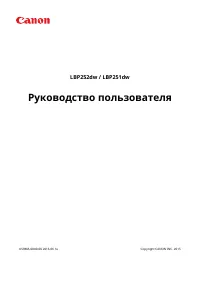
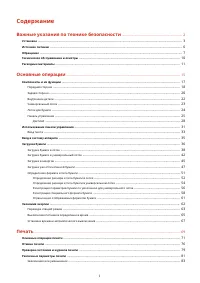

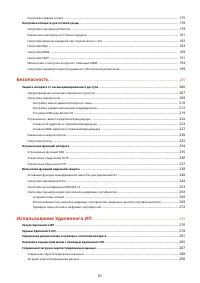



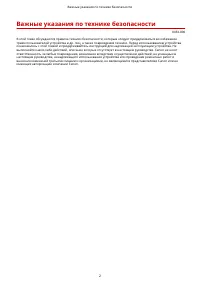
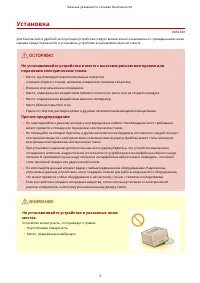
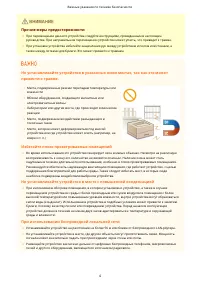
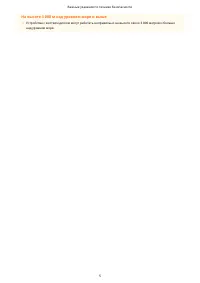
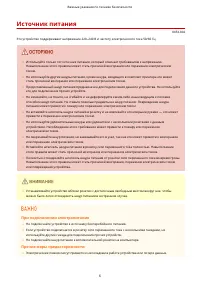
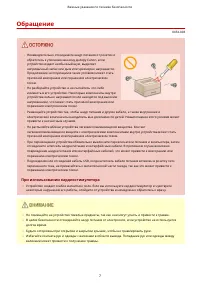
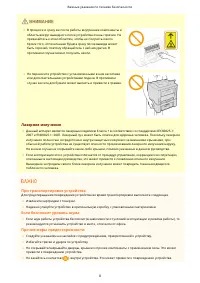
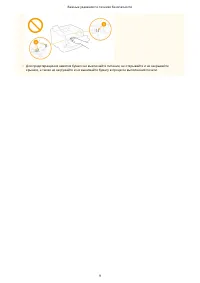
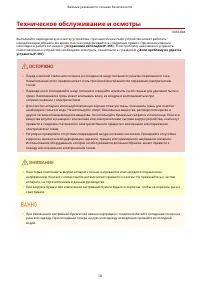
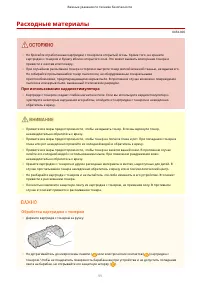
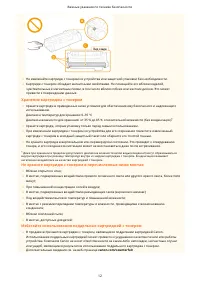
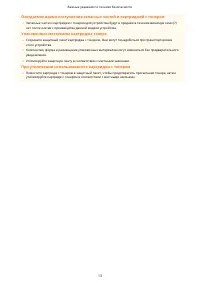



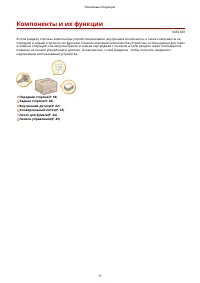

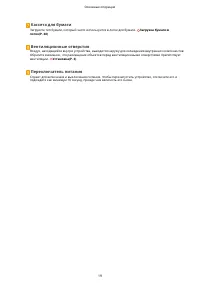
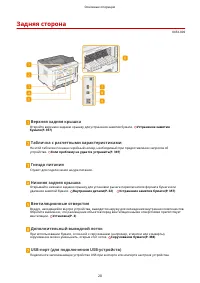

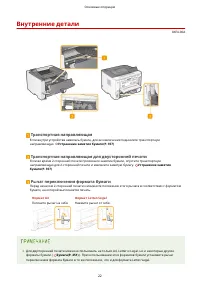
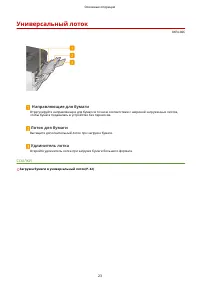
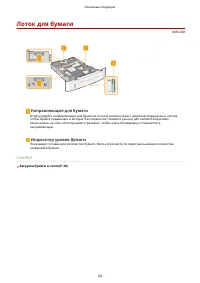
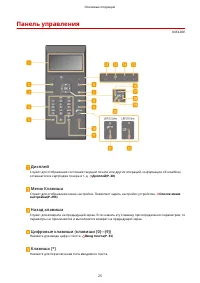
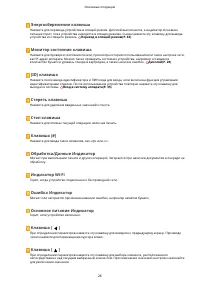
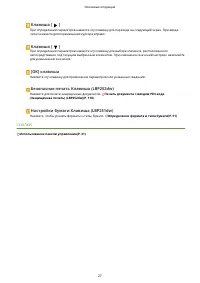
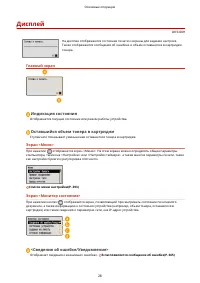
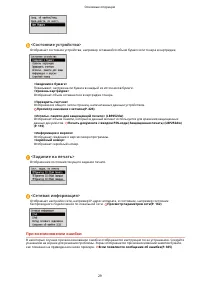
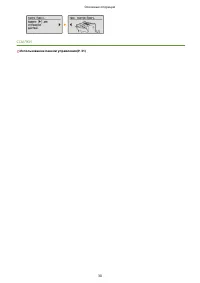
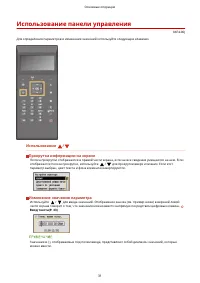
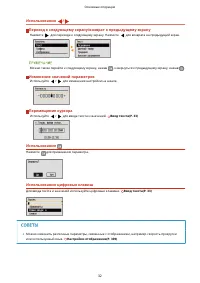
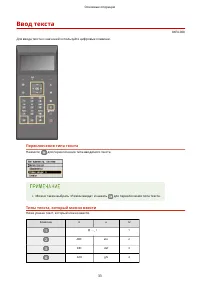
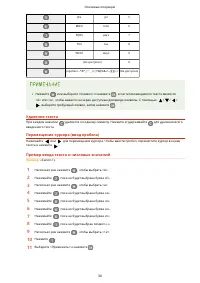
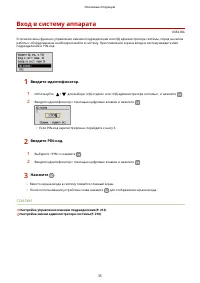
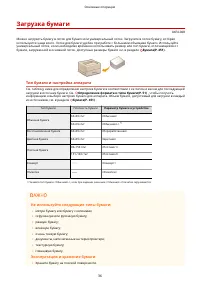

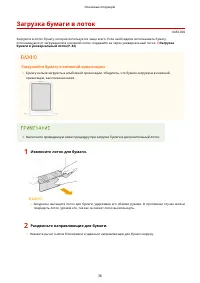
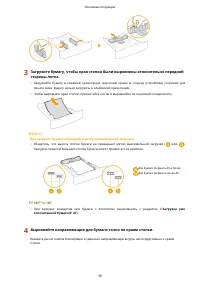
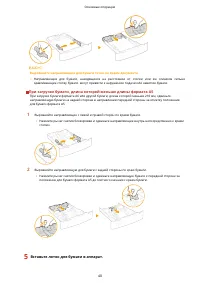
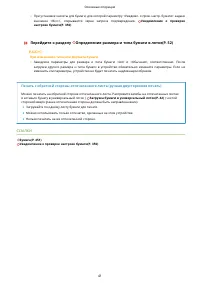
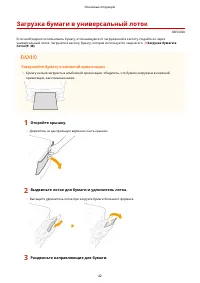
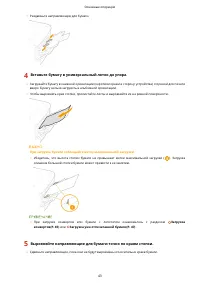
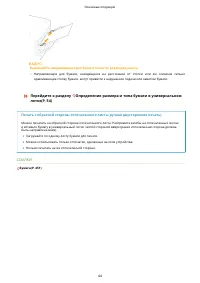

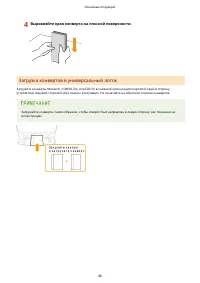
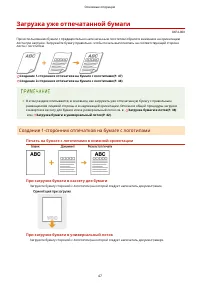
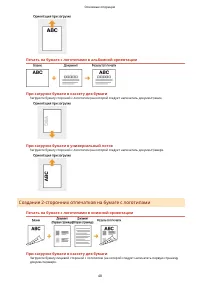
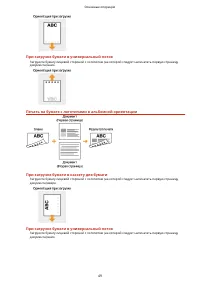
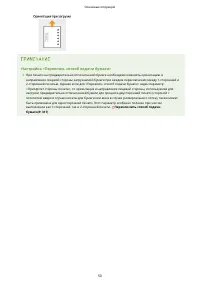
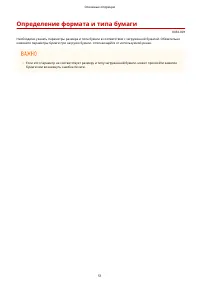
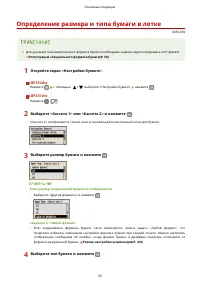

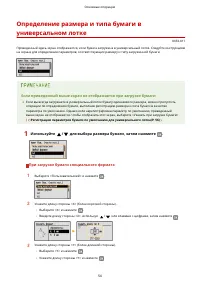
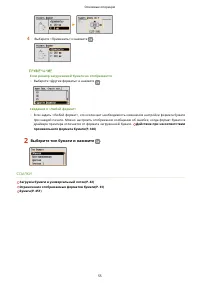
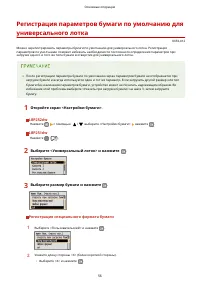
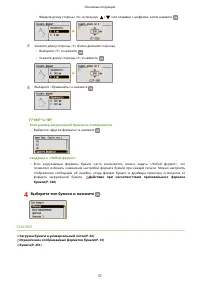
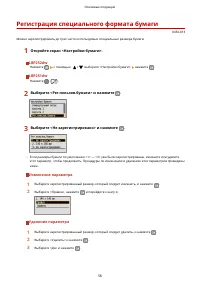
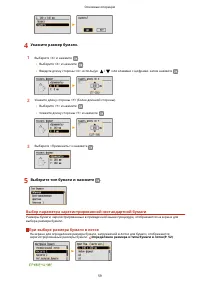
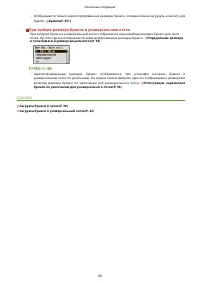

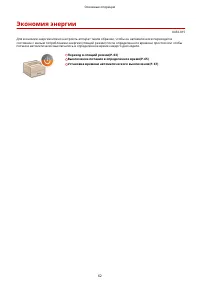
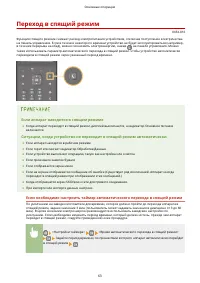
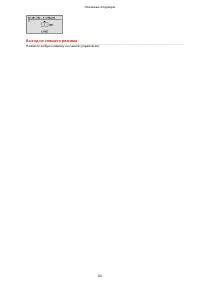
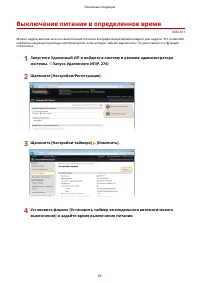
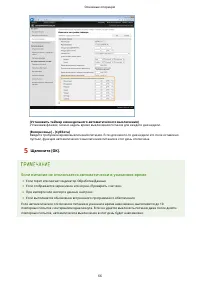
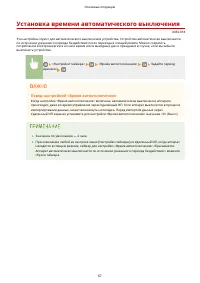
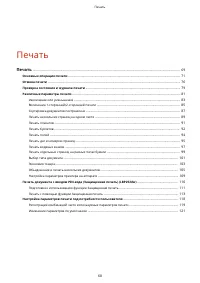
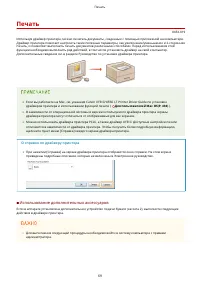
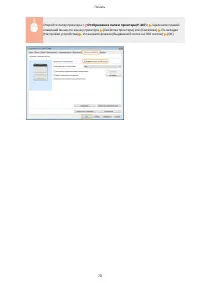
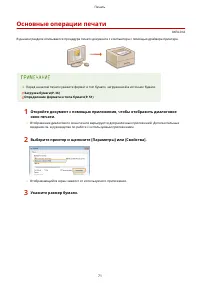
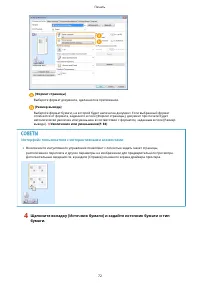
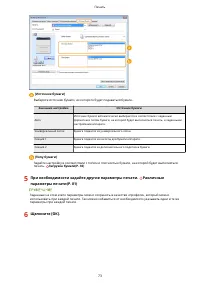
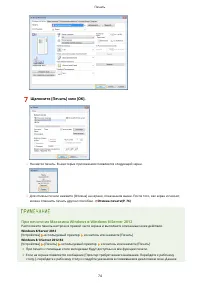
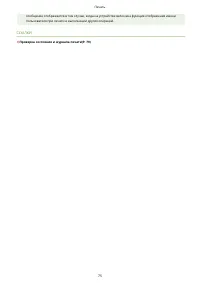
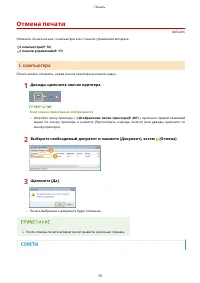
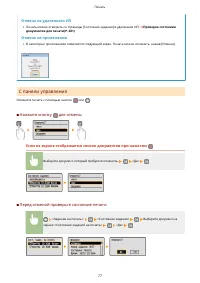
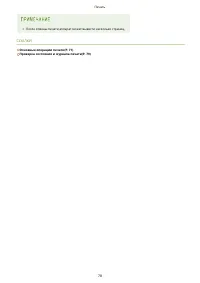
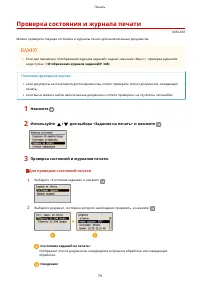
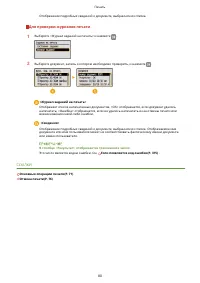
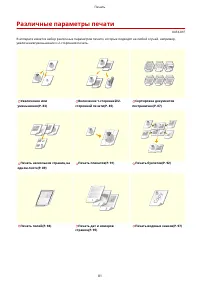
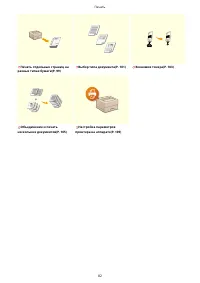
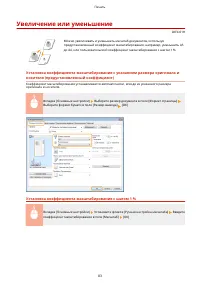
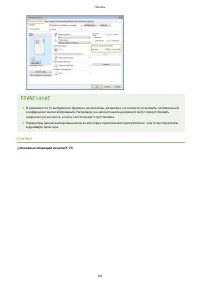
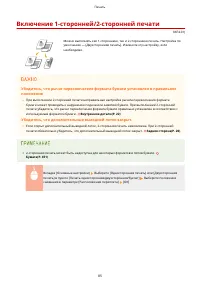
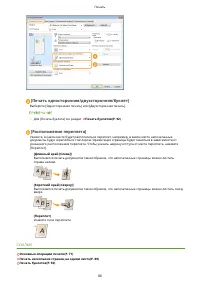
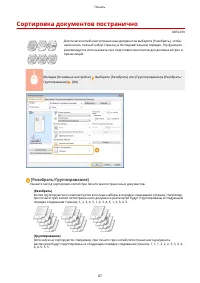
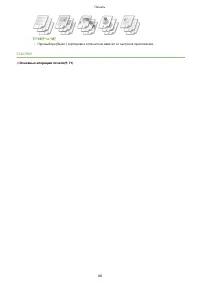
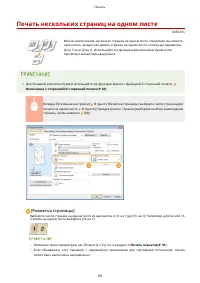
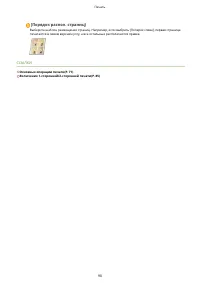
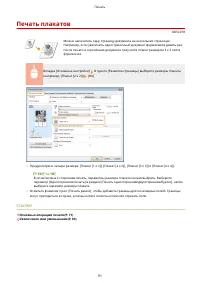
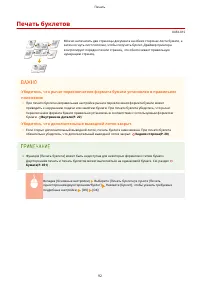
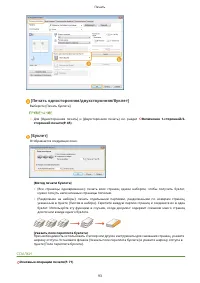
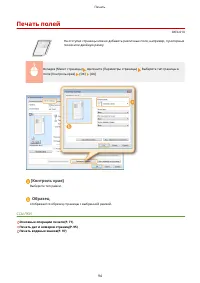
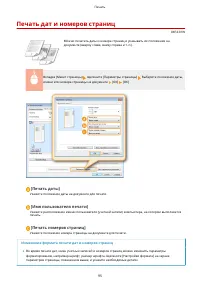
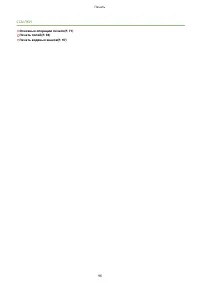
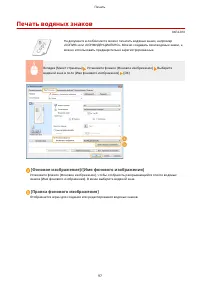
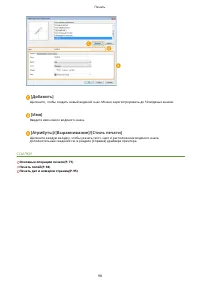
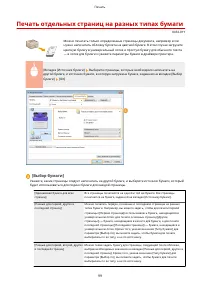
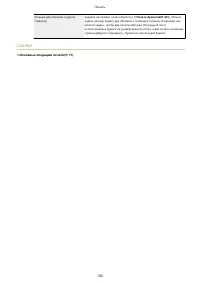
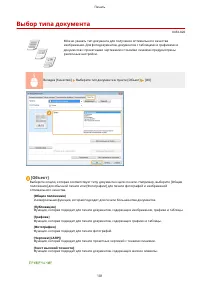
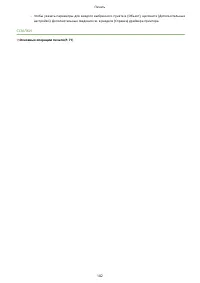
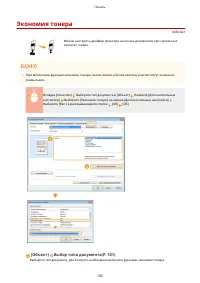

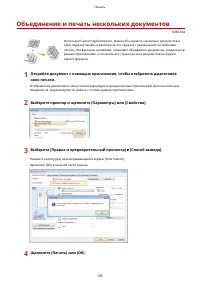
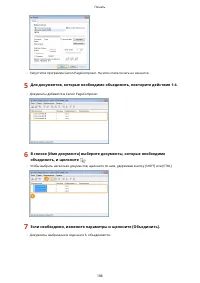
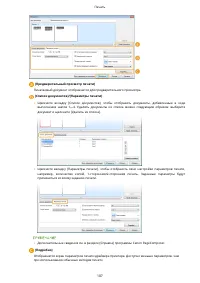
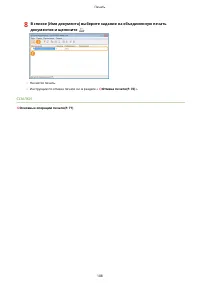
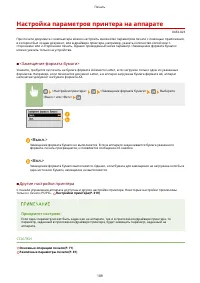
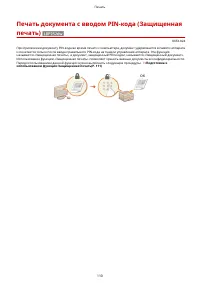
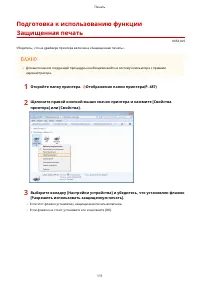
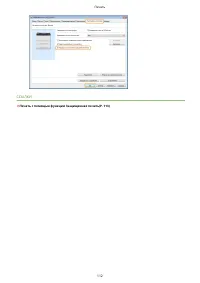
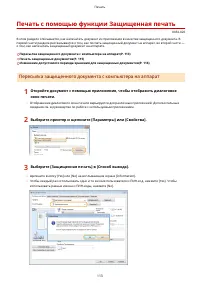
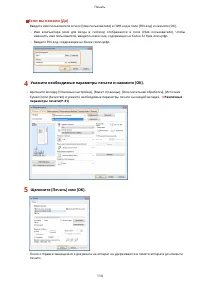

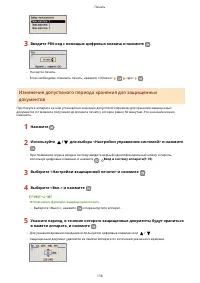
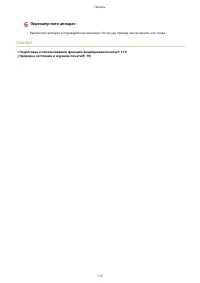

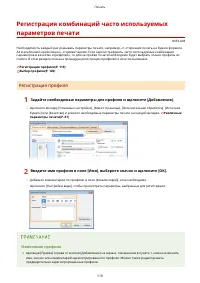
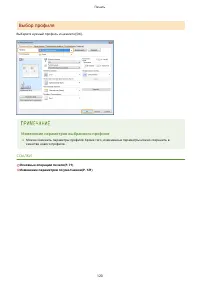
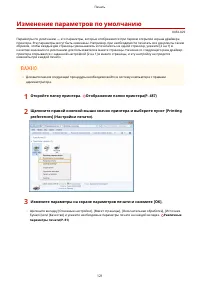
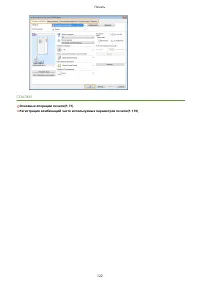

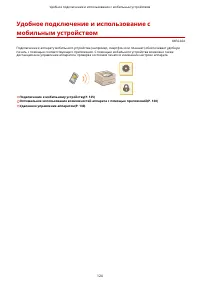
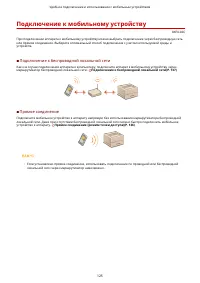
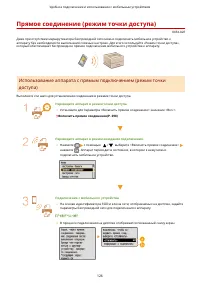
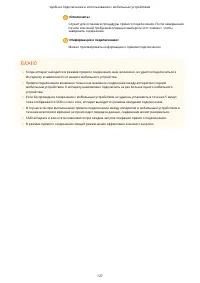
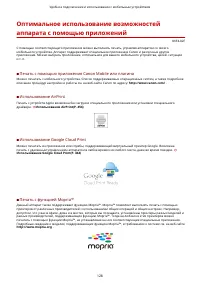
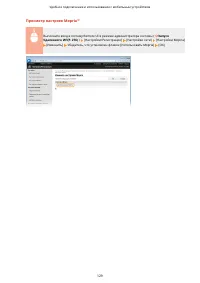
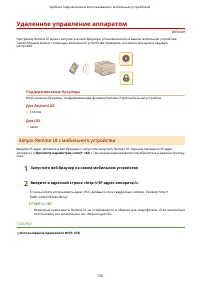
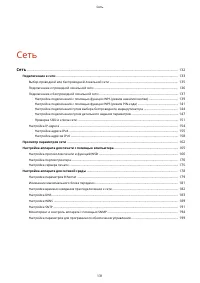
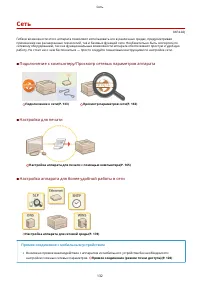
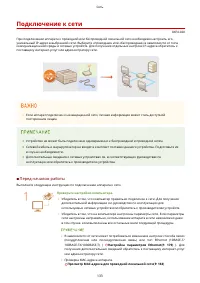
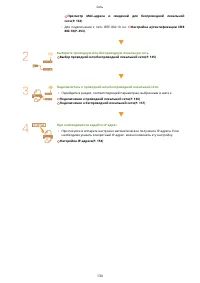
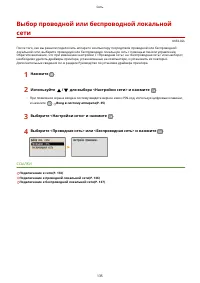
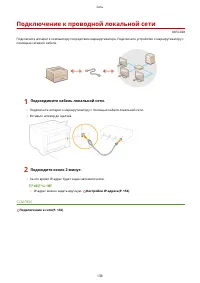
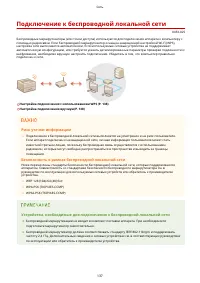
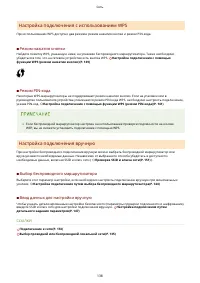
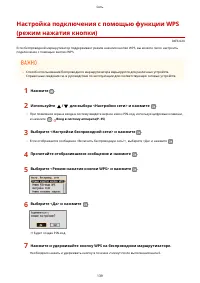
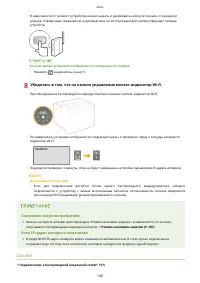
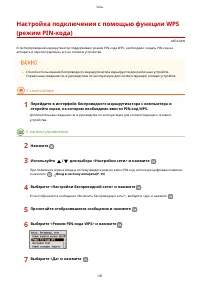
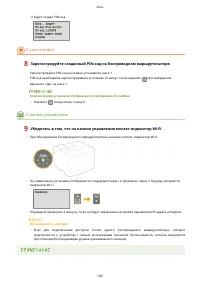
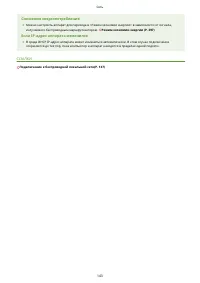
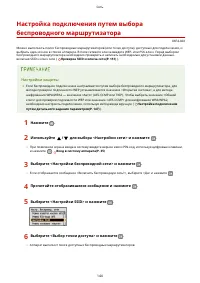
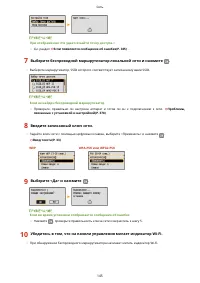
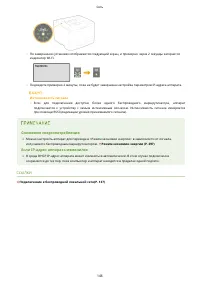
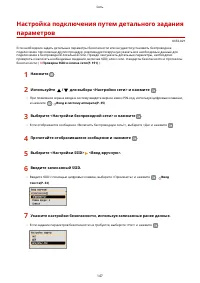
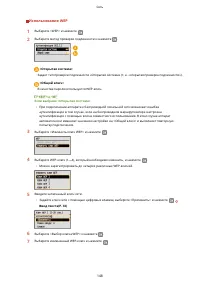
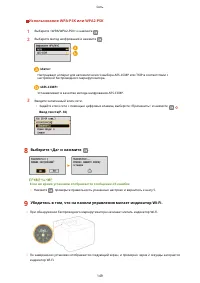
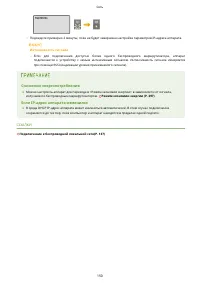
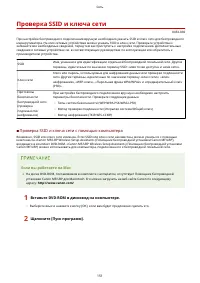
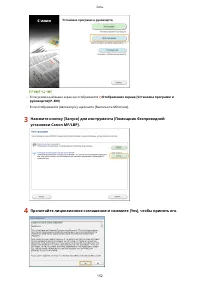
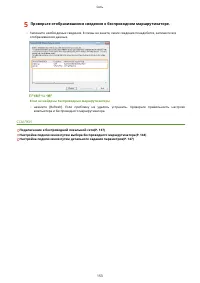
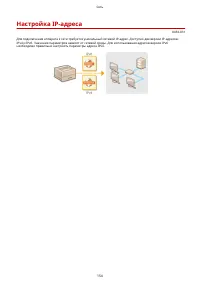
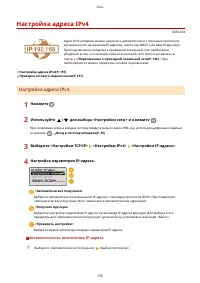
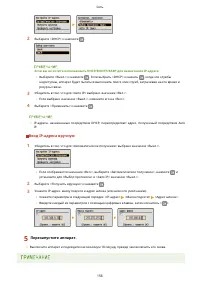

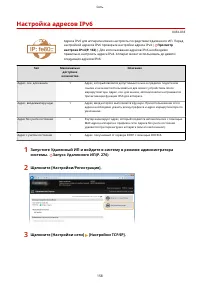

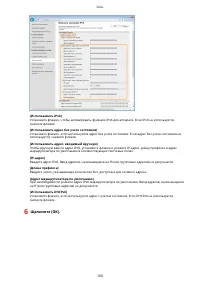
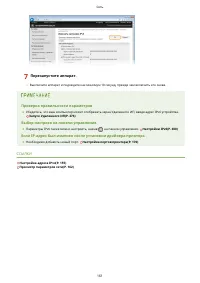

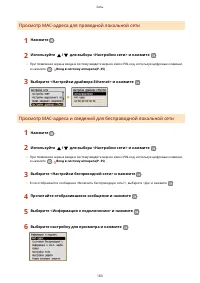
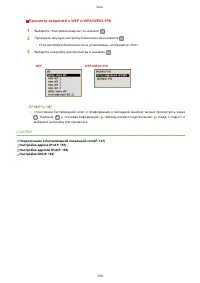
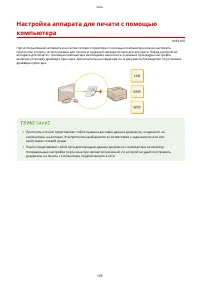
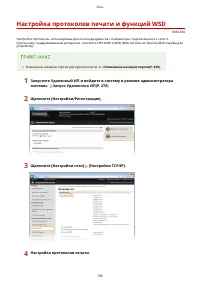
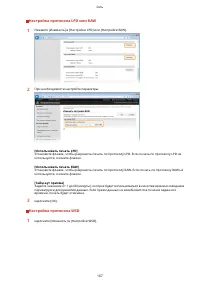
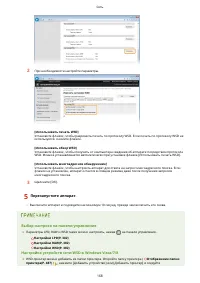
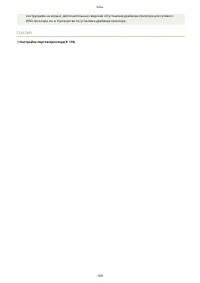
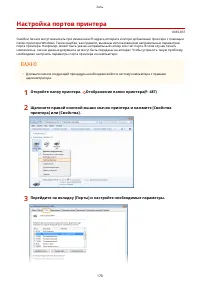
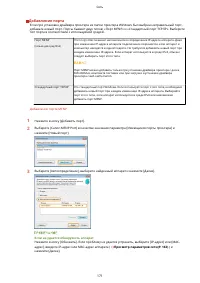
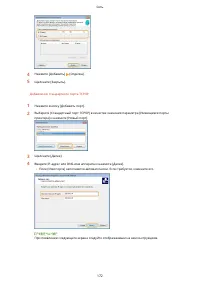

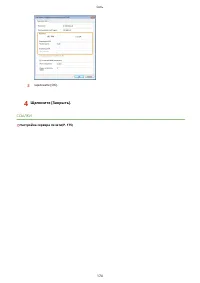
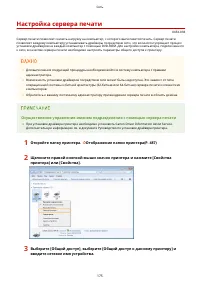
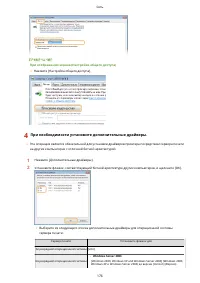
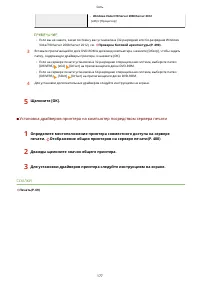
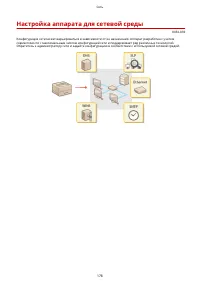
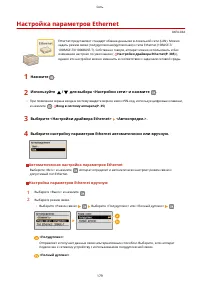
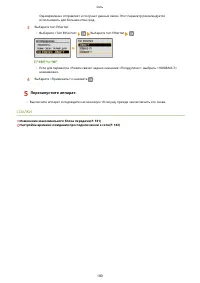
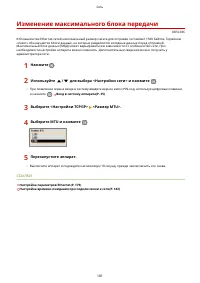
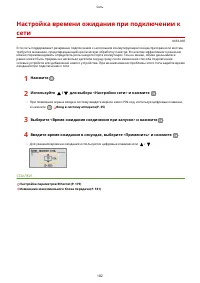
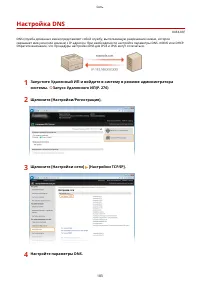
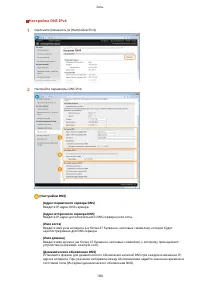
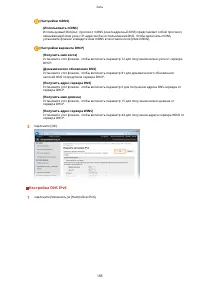
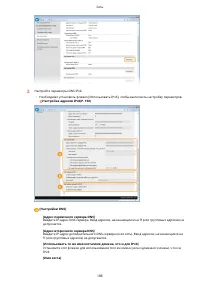
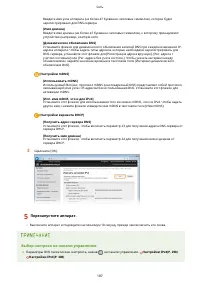
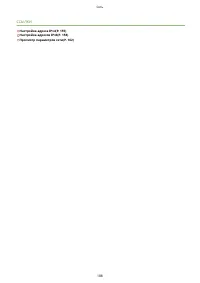

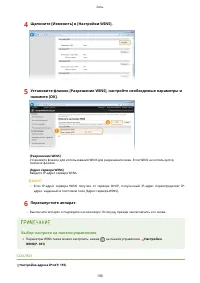
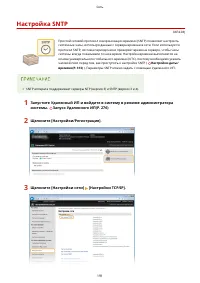

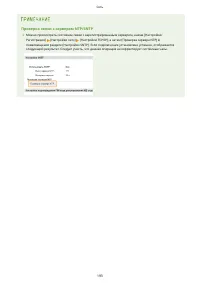
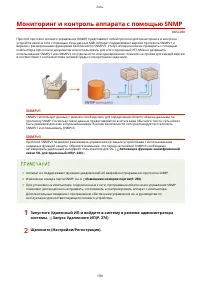
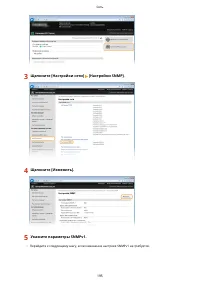
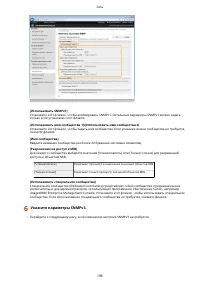
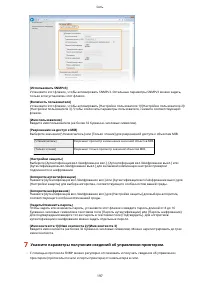
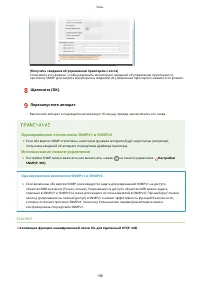
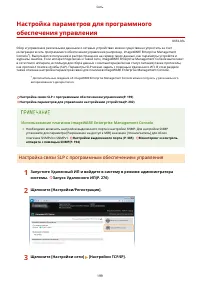
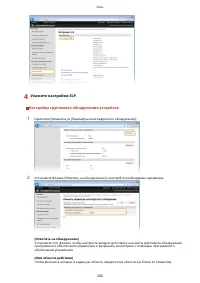
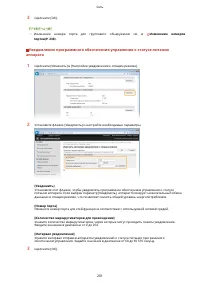
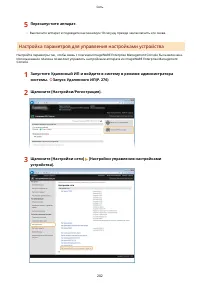
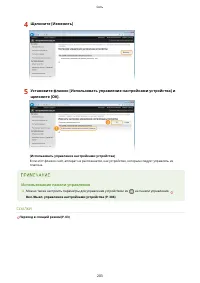
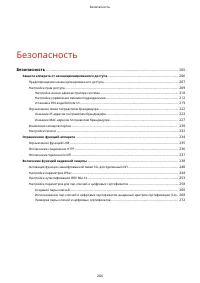
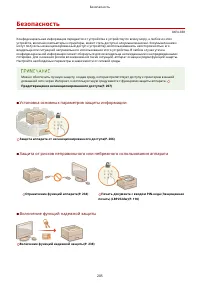
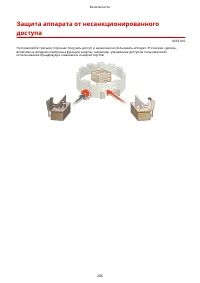
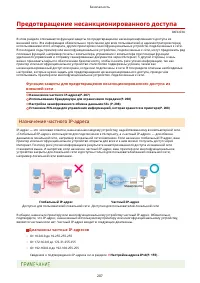
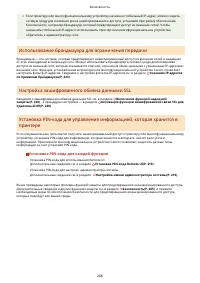
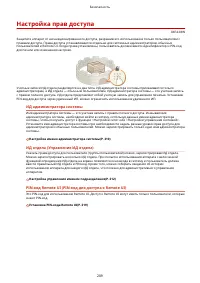
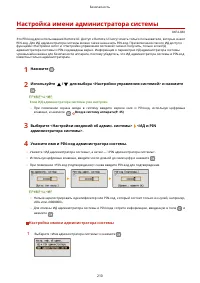

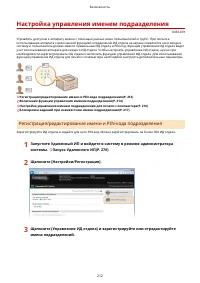
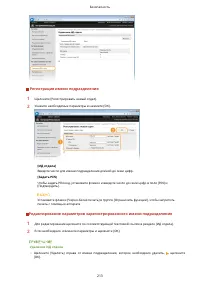


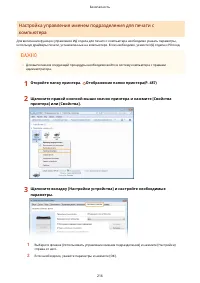
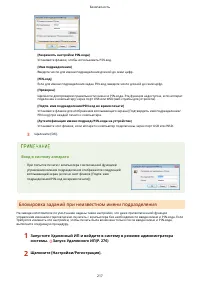
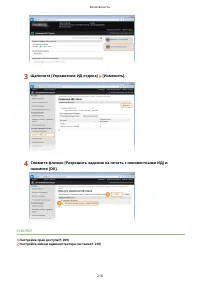
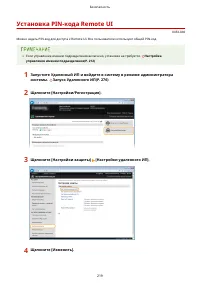

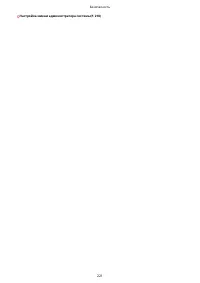
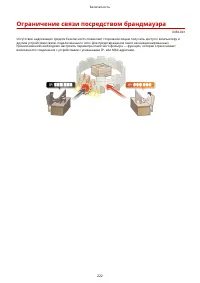
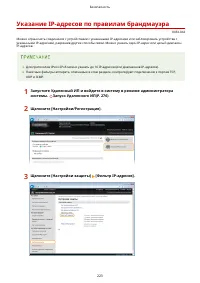
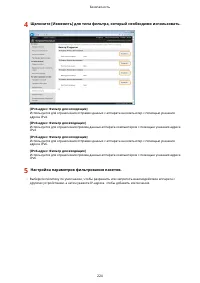

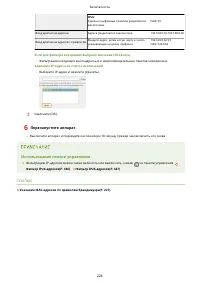
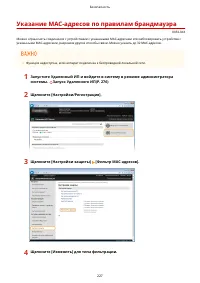
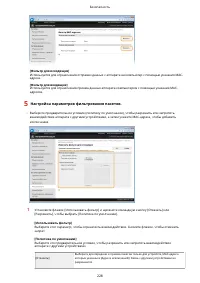
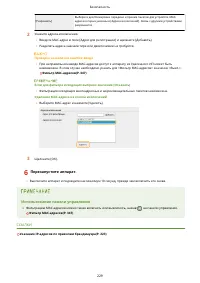
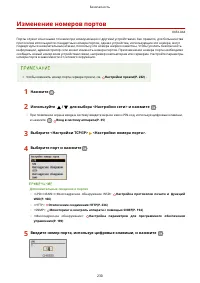
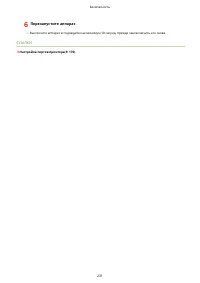
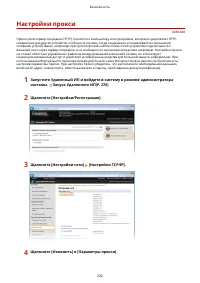
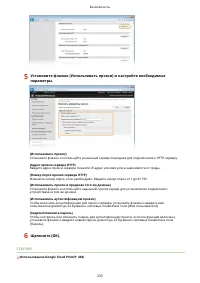
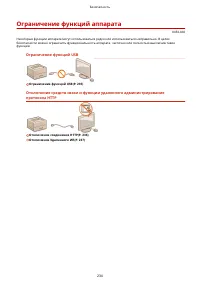

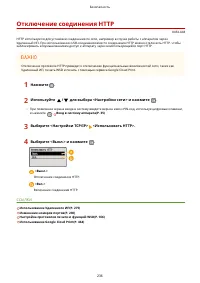
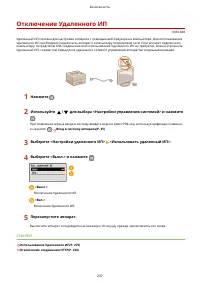
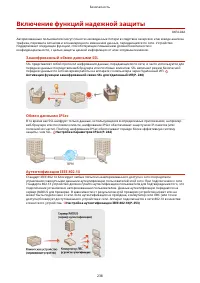
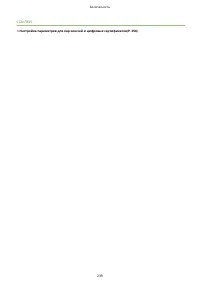
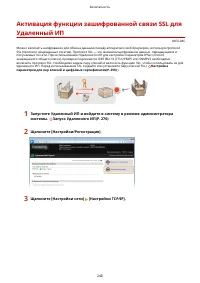
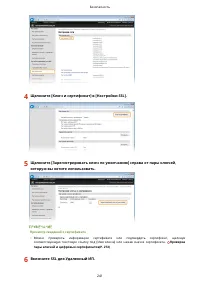
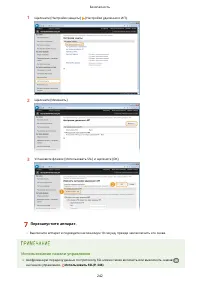
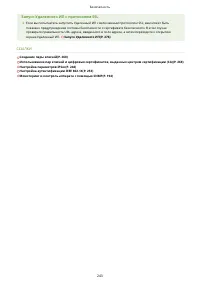
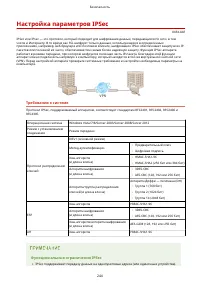



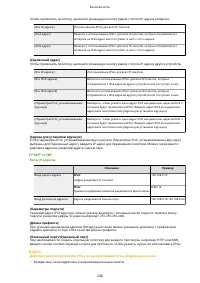
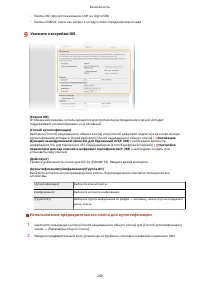
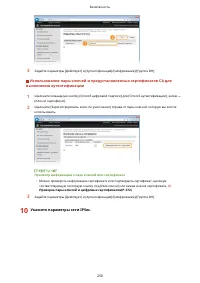
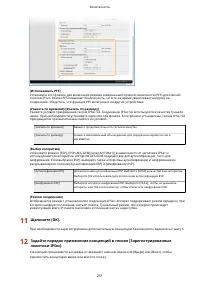
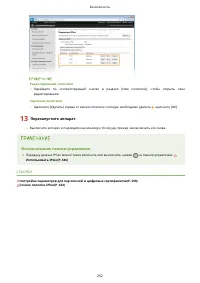
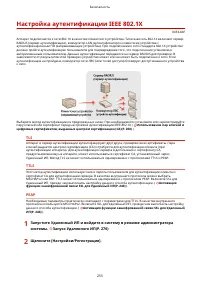
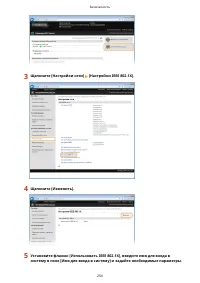
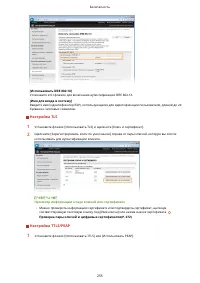
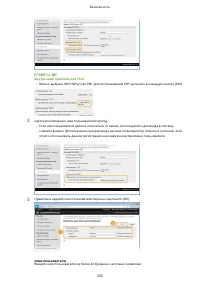
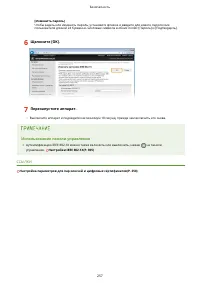
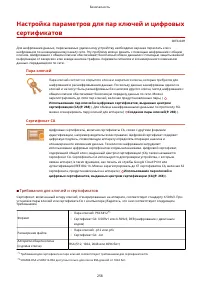
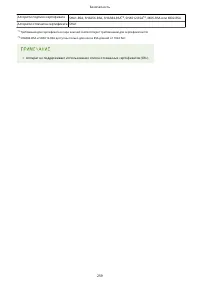

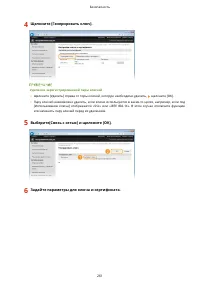

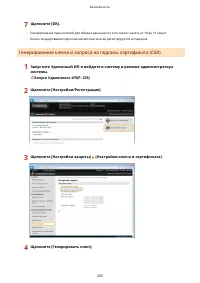



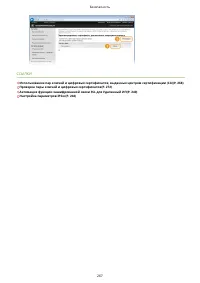
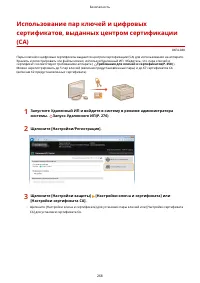

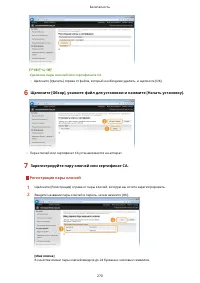
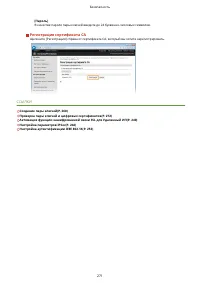
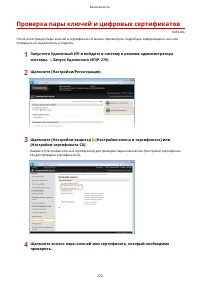
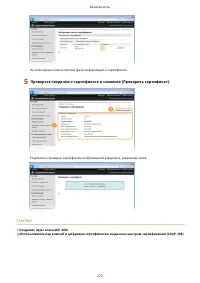
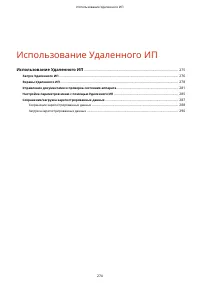
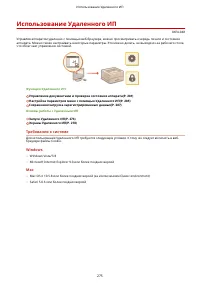
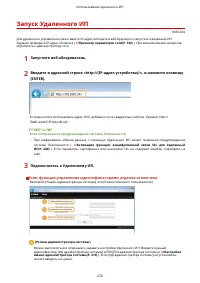
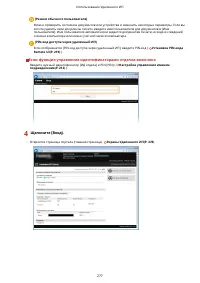
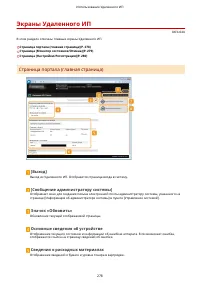
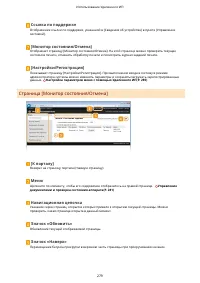
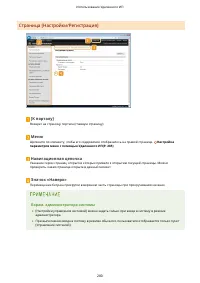
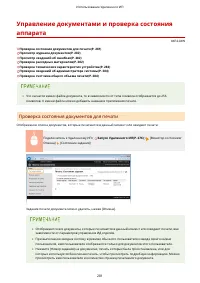
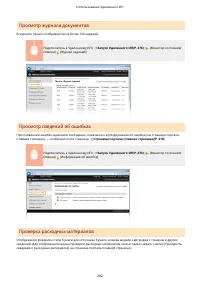
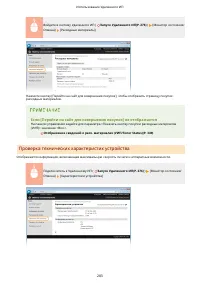
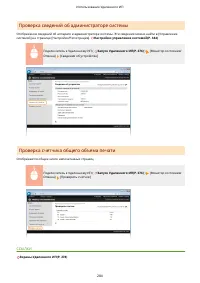
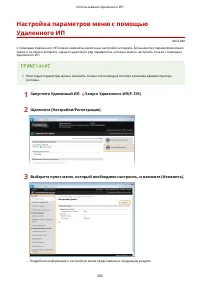
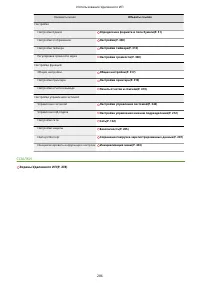
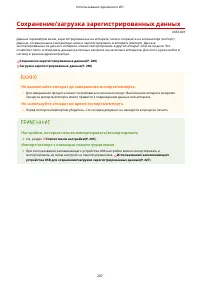
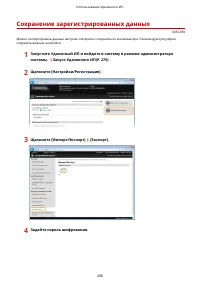
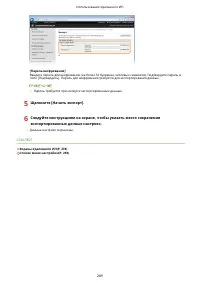
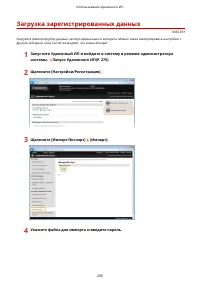
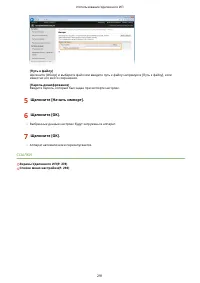
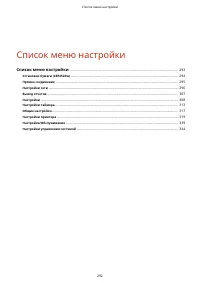
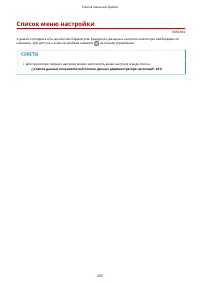
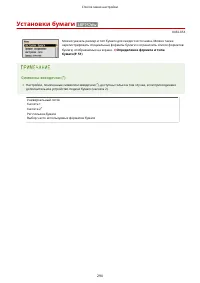
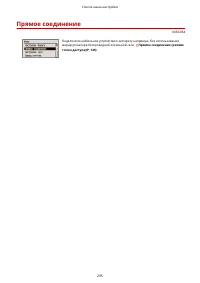
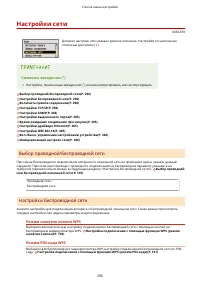
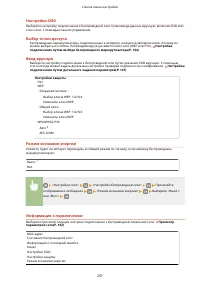
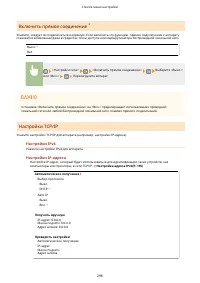
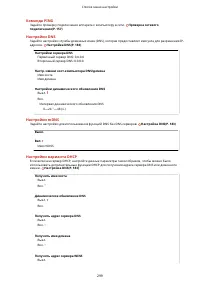
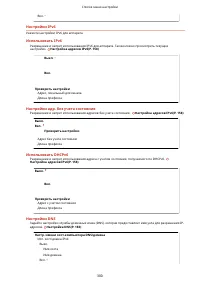
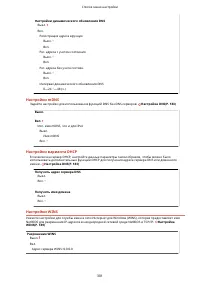
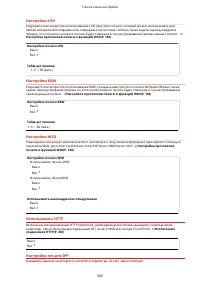
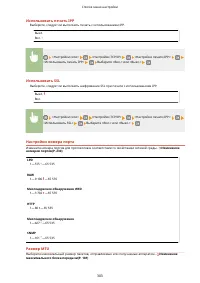
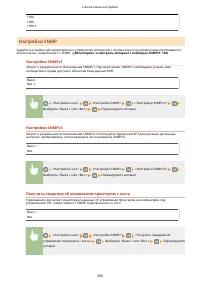
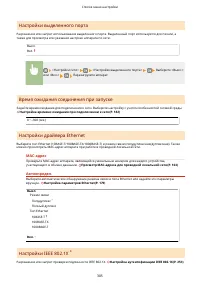
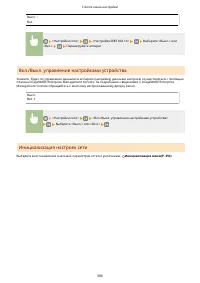
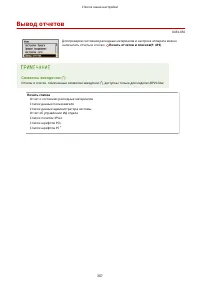
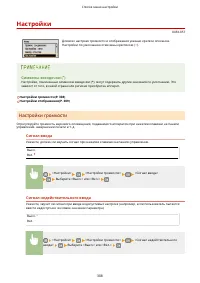
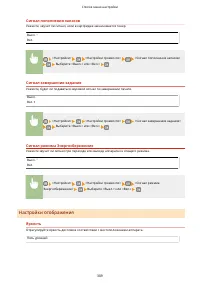
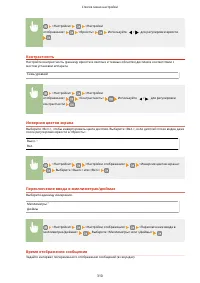
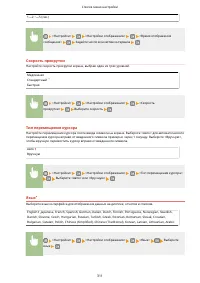
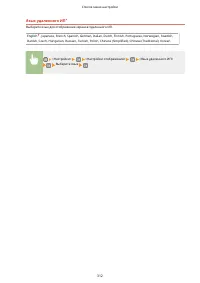
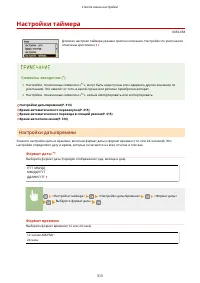
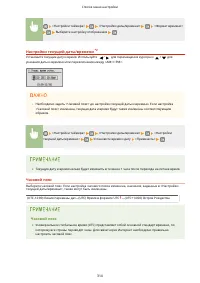
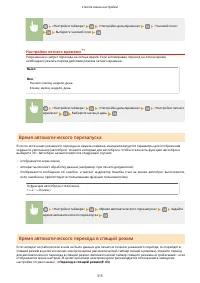
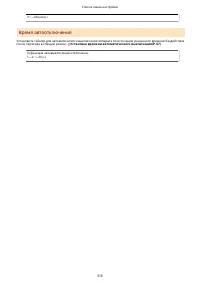
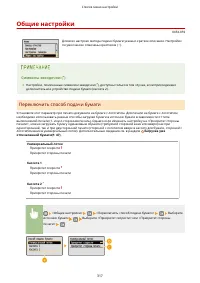
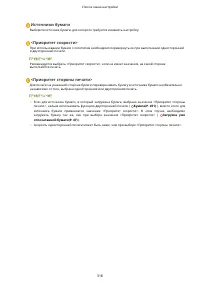
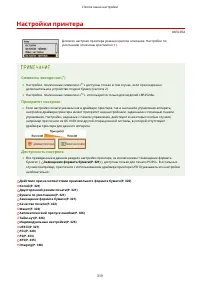
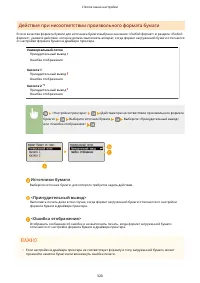
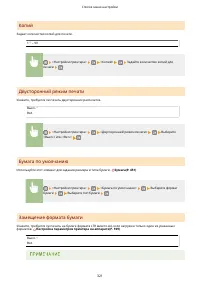
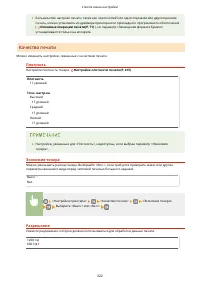

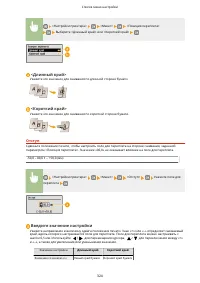
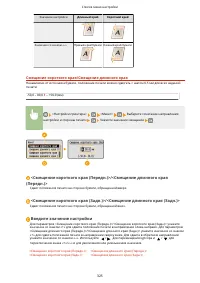
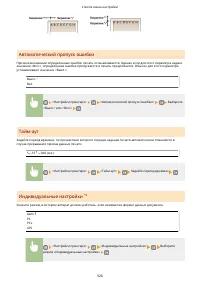
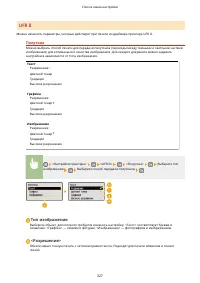
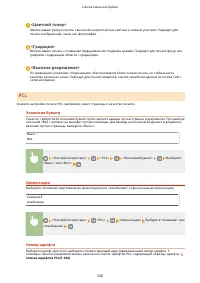
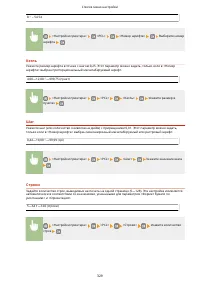
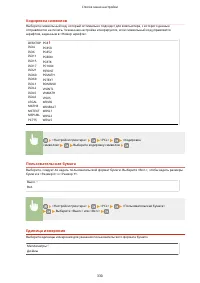
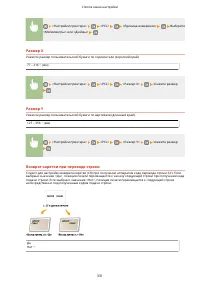
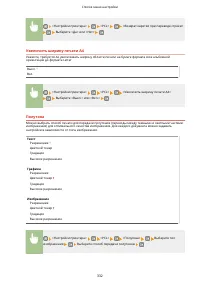
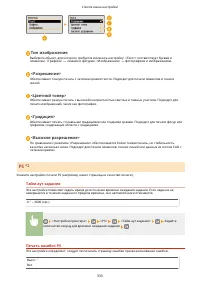
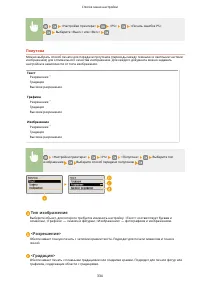
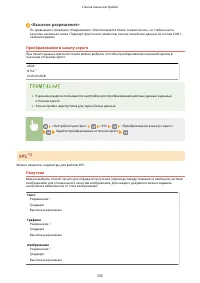
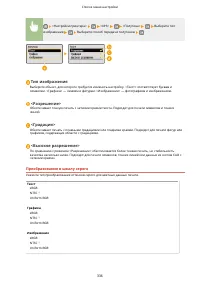
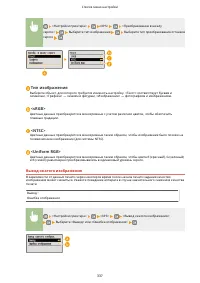
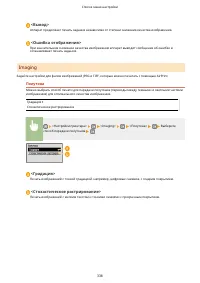
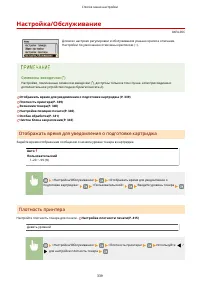
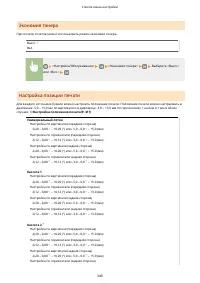
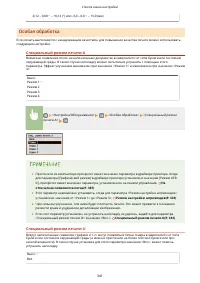
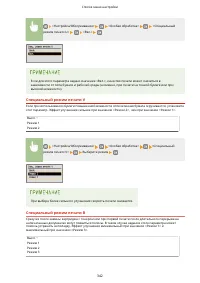
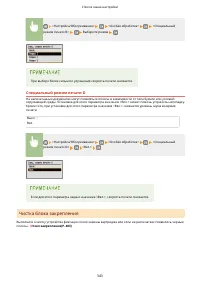
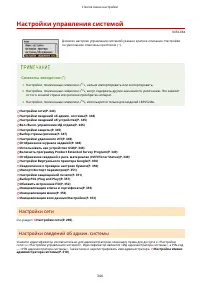
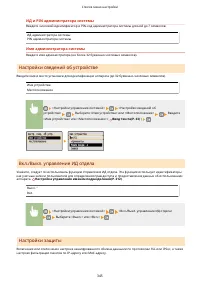
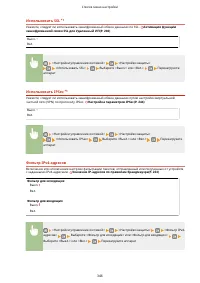

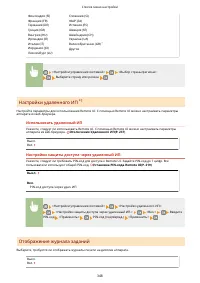

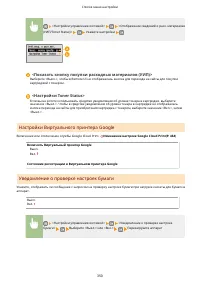
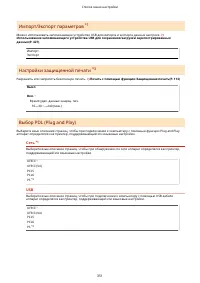

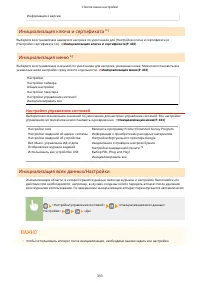
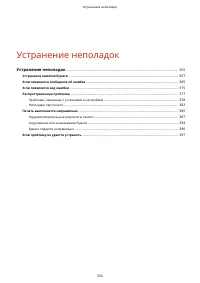
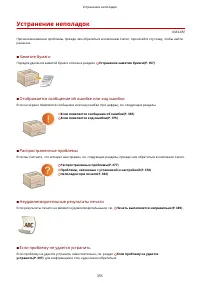

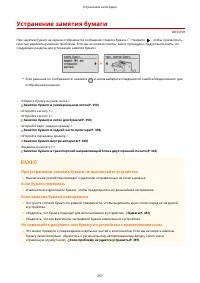
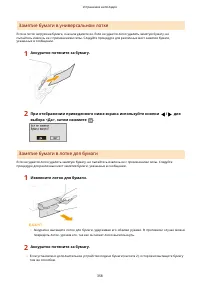
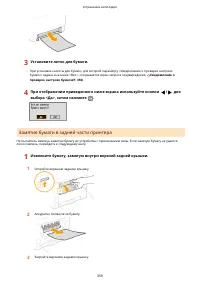
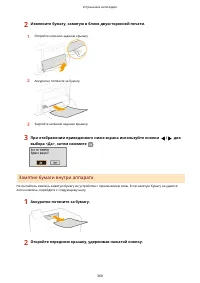
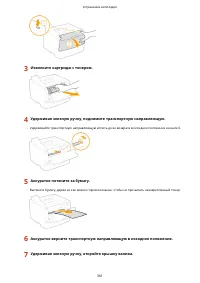
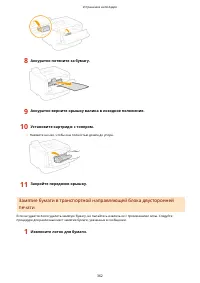
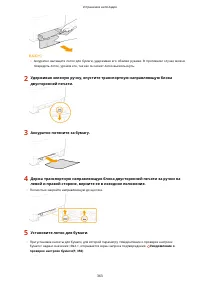
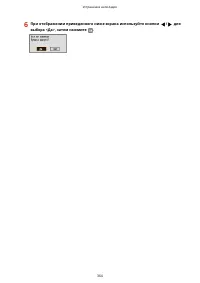
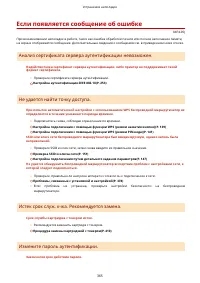
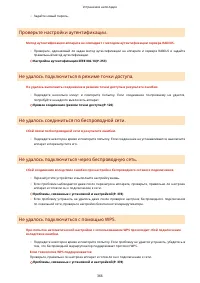
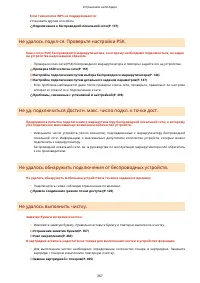
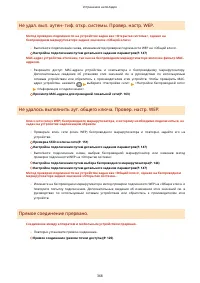
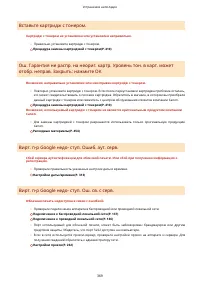
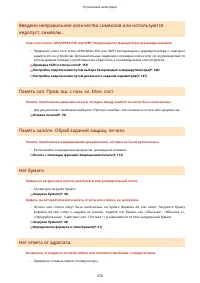
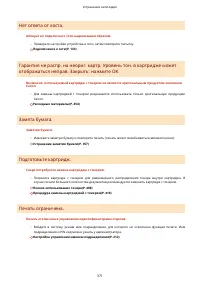


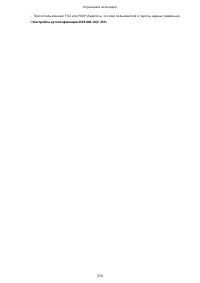


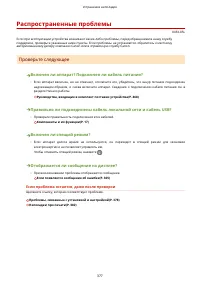

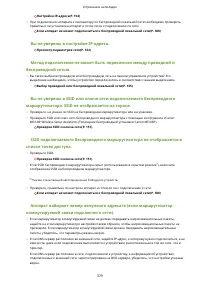
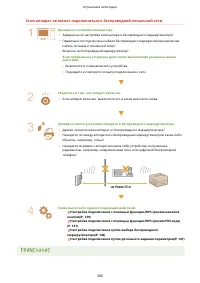
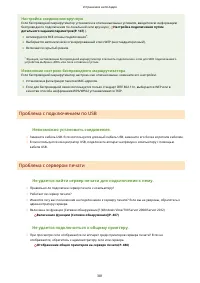


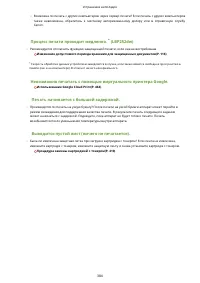
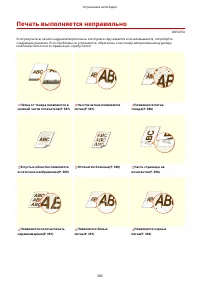
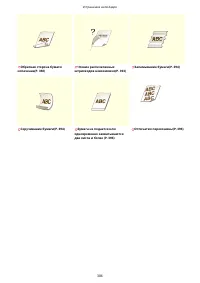
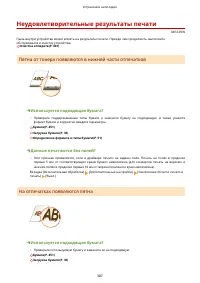
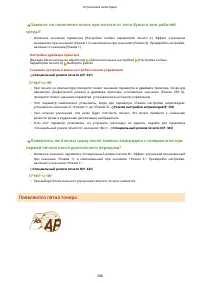
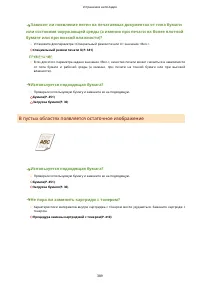

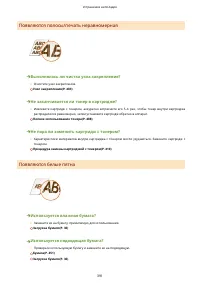
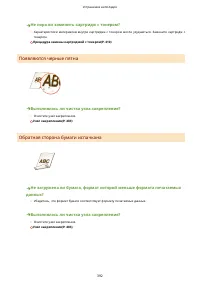


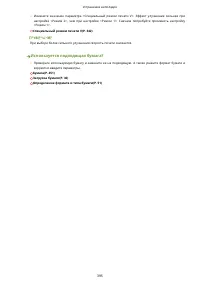
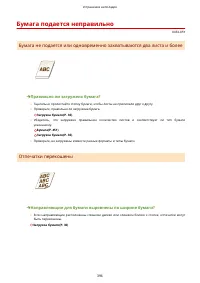
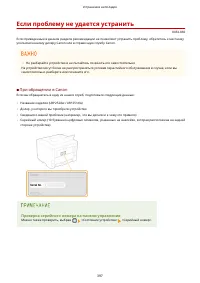

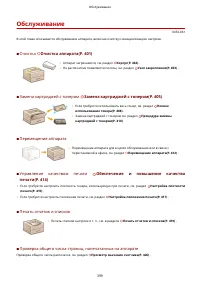
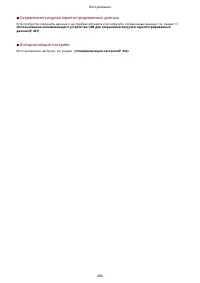
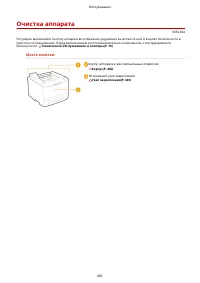
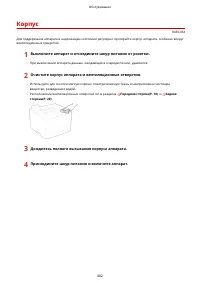
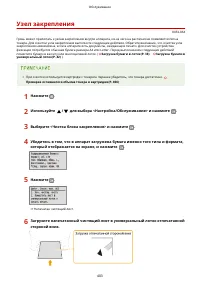
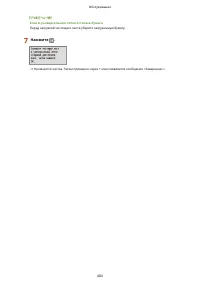
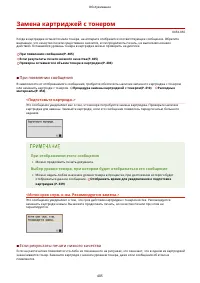
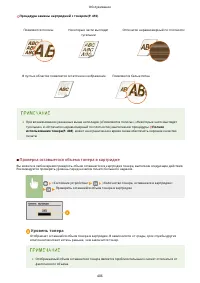
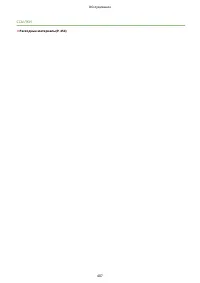

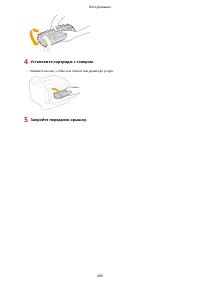
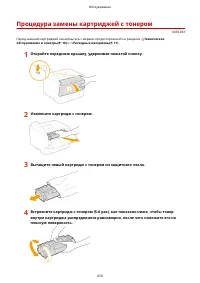
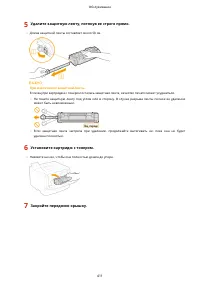


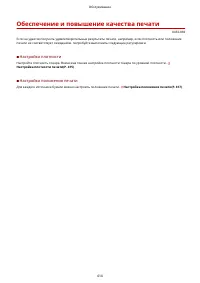
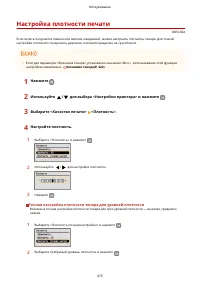

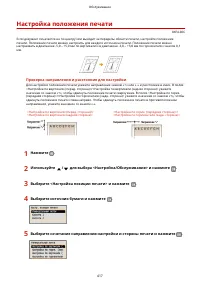
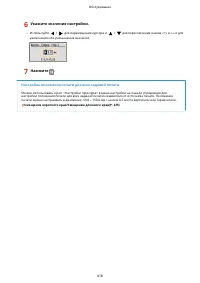
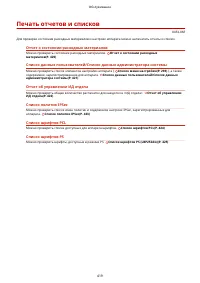

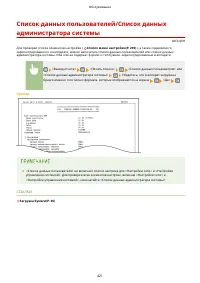

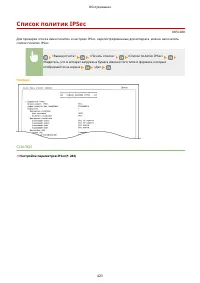
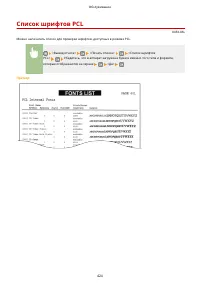
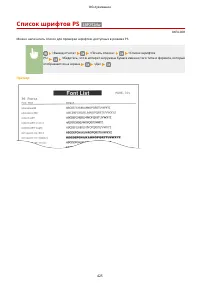
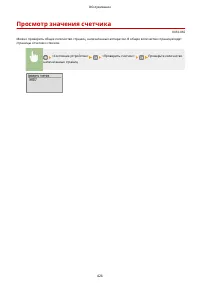
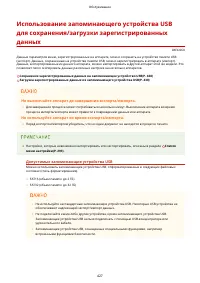
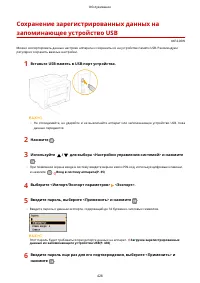
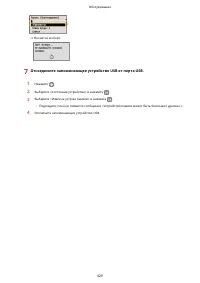
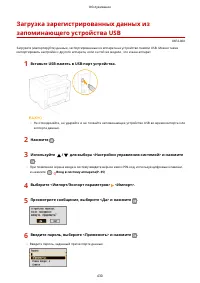
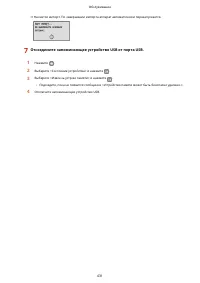

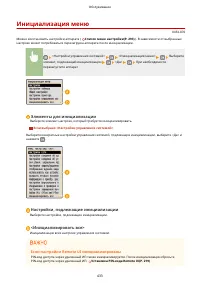
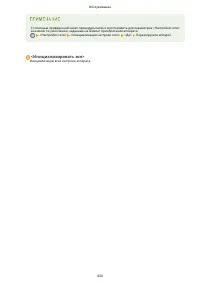
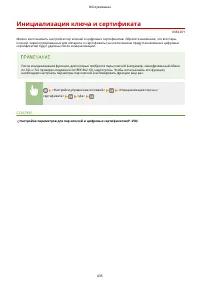
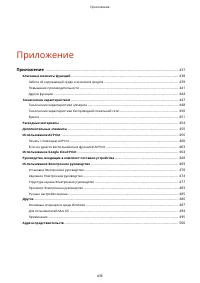
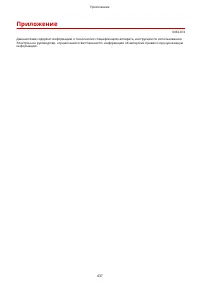
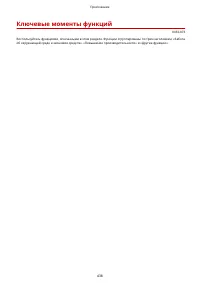
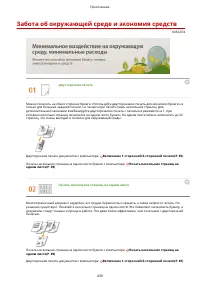
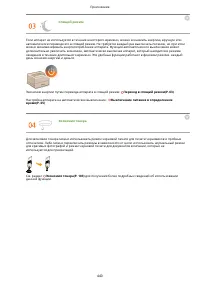
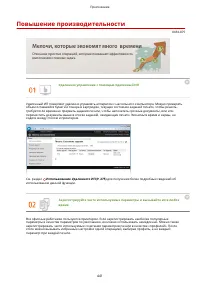
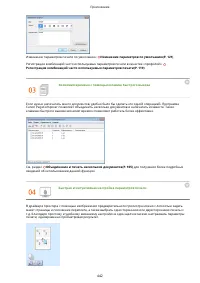
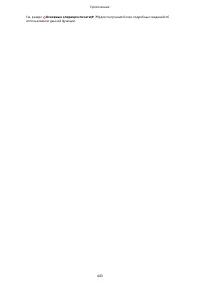

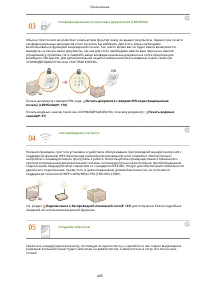
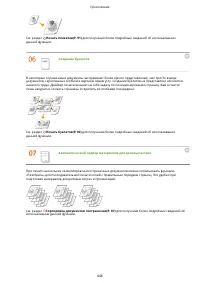
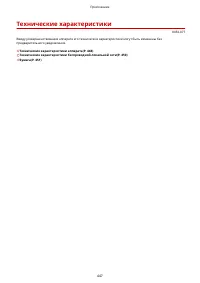
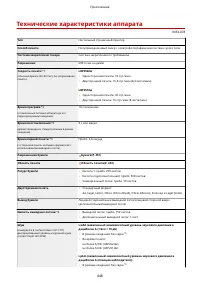
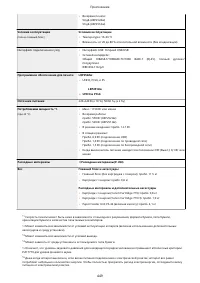
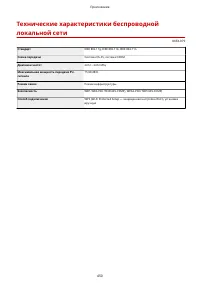
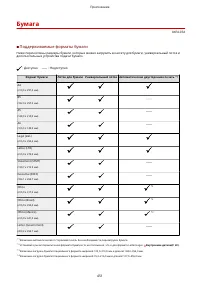

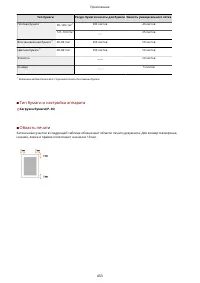

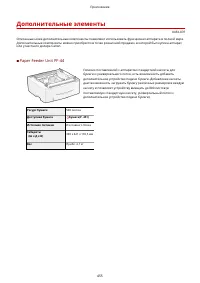
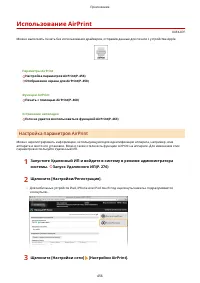
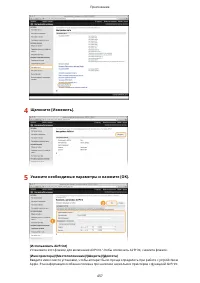
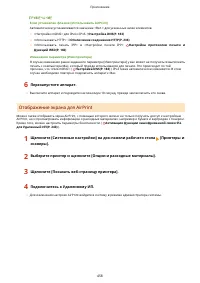
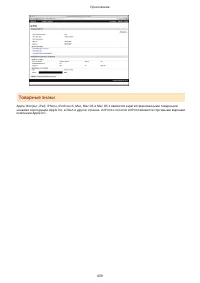

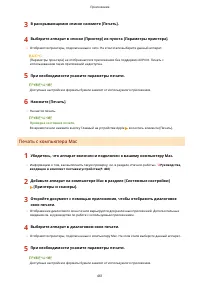
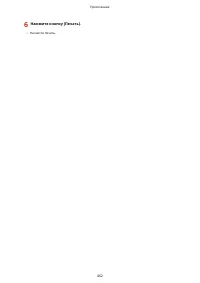

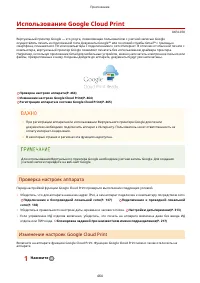
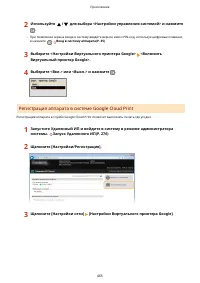
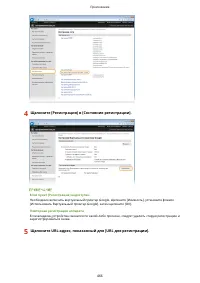
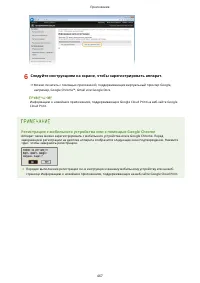
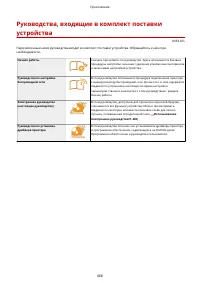
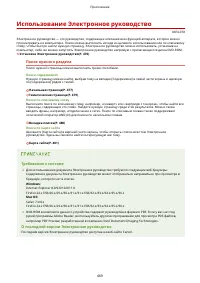
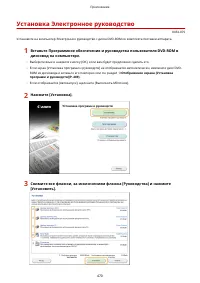

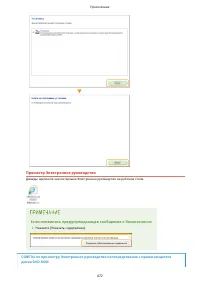
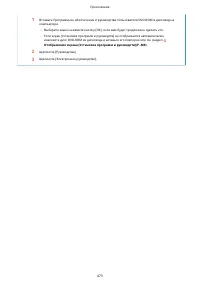
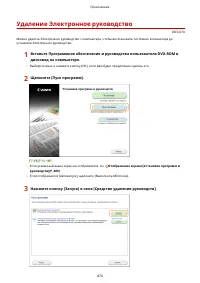
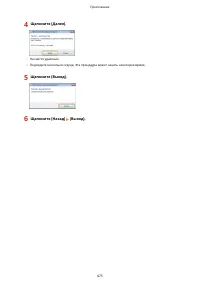
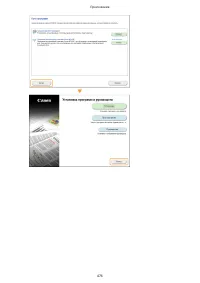
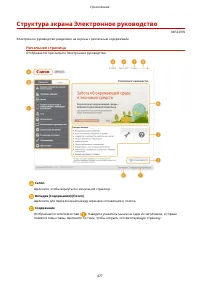
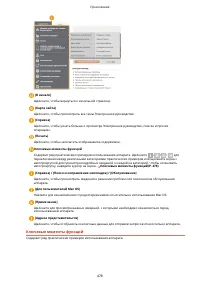
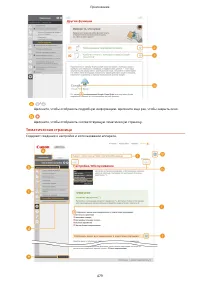
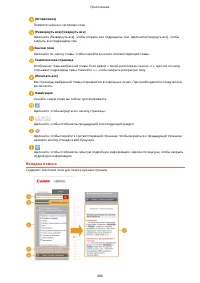
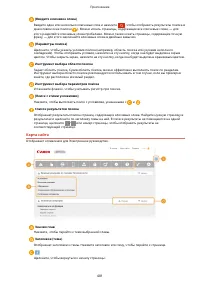
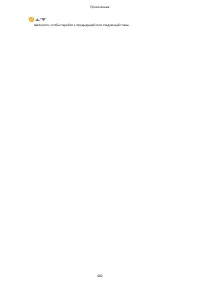

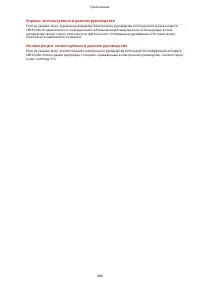
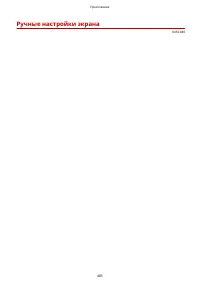
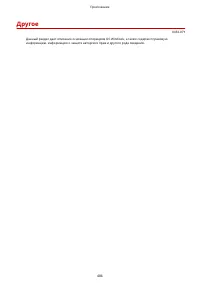
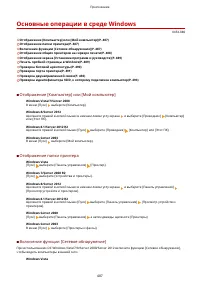
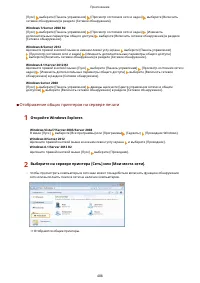
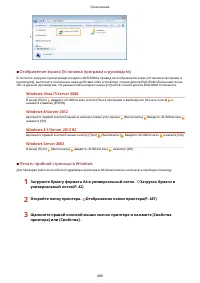
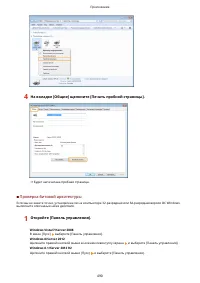
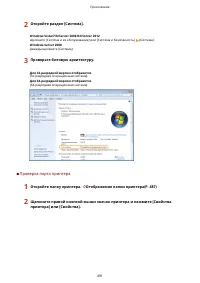
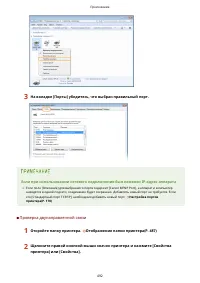
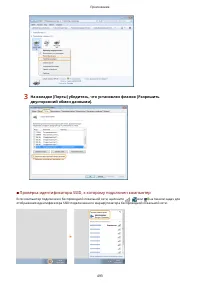
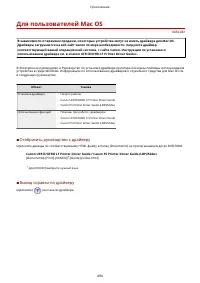
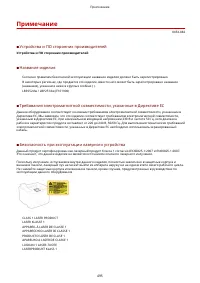



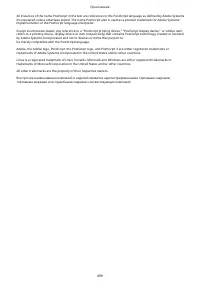
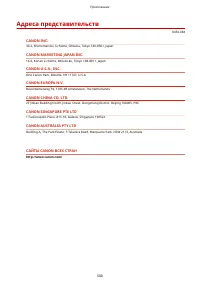
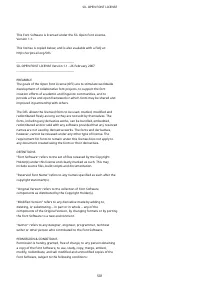
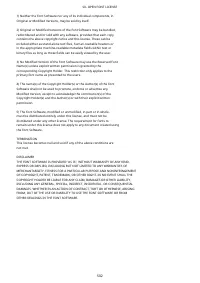
Краткое содержание
Содержание Важные указания по технике безопасности ................................................................... 2 Установка ................................................................................................................................................................ 3 Источн...
Включение 1-сторонней/2-сторонней печати ..................................................................................................... 85 Сортировка документов постранично ................................................................................................................ 87 Печа...
Настройка сервера печати .............................................................................................................................. 175 Настройка аппарата для сетевой среды ..............................................................................................................
Список меню настройки ................................................................................................................. 293 Установки бумаги (LBP252dw) ............................................................................................................................. 294 Пр...
Просмотр значения счетчика ............................................................................................................................. 426 Использование запоминающего устройства USB для сохранения/загрузки зарегистрированных данных ..... 427 Сохранение зарегистрированных данных на ...
Установка 0XF4-001 Для безопасной и удобной эксплуатации устройства следует внимательно ознакомиться с приведенными ниже мерами предосторожности и установить устройство в приемлемом для него месте. Не устанавливайте устройство в месте с высоким риском возгорания илипоражения электрическим током. ● М...
На высоте 3 000 м над уровнем моря и выше ● Устройства с жестким диском могут работать неправильно на высоте около 3 000 метров и большенад уровнем моря. Важные указания по технике безопасности 5
Источник питания 0XF4-002 Это устройство поддерживает напряжение 220–240 В и частоту электрического тока 50/60 Гц. ● Используйте только тот источник питания, который отвечает требованиям к напряжению.Невыполнение этого правила может стать причиной возгорания или поражения электрическимтоком. ● Не ис...
Обращение 0XF4-003 ● Незамедлительно отсоедините шнур питания от розетки иобратитесь к уполномоченному дилеру Canon, еслиустройство издает необычный шум, выделяетнепривычный запах или дым или чрезмерно нагревается.Продолжение эксплуатации в таких условиях может статьпричиной возгорания или поражения...
● В процессе и сразу же после работы внутренние компоненты иобласть вокруг выводного лотка устройства очень горячие. Неприкасайтесь к этим областям, чтобы не получить ожоги.Кроме того, отпечатанная бумага сразу после вывода можетбыть горячей, поэтому обращайтесь с ней аккуратно. Впротивном случае мо...
Техническое обслуживание и осмотры 0XF4-004 Выполняйте периодическую очистку устройства. При накоплении пыли устройство может работать ненадлежащим образом. Во время очистки придерживайтесь следующих правил. При возникновении неполадок в работе см. раздел Устранение неполадок(P. 355) . Если проблему...
Расходные материалы 0XF4-005 ● Не бросайте отработанные картриджи с тонером в открытый огонь. Кроме того, не хранитекартриджи с тонером и бумагу вблизи открытого огня. Это может вызвать возгорание тонера ипривести к ожогам или пожару. ● При случайном рассыпании тонера осторожно вытрите тонер мягкой ...
● Не извлекайте картридж с тонером из устройства или защитной упаковки без необходимости. ● Картридж с тонером обладает магнитными свойствами. Не помещайте его вблизи изделий,чувствительных к магнитным полям, в том числе вблизи гибких или жестких дисков. Это можетпривести к повреждению данных. Хране...
Ожидаемое время поступления запасных частей и картриджей с тонером ● Запасные части и картриджи с тонером для устройства будут в продаже в течение минимум семи (7)лет после снятия с производства данной модели устройства. Упаковочные материалы картриджа тонера ● Сохраните защитный пакет картриджа с т...
Основные операции Основные операции .................................................................................................................................... 15 Компоненты и их функции ...........................................................................................................
Передняя сторона 0XF4-008 Панель управления На панели управления размещены цифровые клавиши, дисплей, индикаторы состояния и т. д. На панели управления можно выполнить любую доступную операцию и указать нужные параметры. Панель управления(P. 25) Дисплей(P. 28) Выводной лоток Напечатанная бумага поме...
Задняя сторона 0XF4-009 Верхняя задняя крышка Откройте верхнюю заднюю крышку для устранения замятия бумаги. Устранение замятия бумаги(P. 357) Табличка с расчетными характеристиками На этой табличке показан серийный номер, необходимый при предоставлении запросов об устройстве. Если проблему не удаетс...
USB-порт (для подключения к компьютеру) Служит для подсоединения кабеля USB для подключения устройства к компьютеру. Порт локальной сети Служит для подключения сетевого кабеля для подключения устройства к проводному сетевому маршрутизатору и др. сетевым устройствам. Подключение к проводной локальной...
Внутренние детали 0XF4-00A Транспортная направляющая Если внутри устройства замялась бумага, для ее извлечения поднимите транспортную направляющую. Устранение замятия бумаги(P. 357) Транспортная направляющая для двусторонней печати Если во время 2-сторонней печати произошло замятие бумаги, опустите ...
Универсальный лоток 0XF4-00C Направляющие для бумаги Отрегулируйте направляющие для бумаги в точном соответствии с шириной загруженных листов, чтобы бумага подавалась в устройство без перекосов. Лоток для бумаги Вытащите дополнительный лоток при загрузке бумаги. Удлинитель лотка Откройте удлинитель ...
Панель управления 0XF4-00F Дисплей Служит для отображения состояния текущей печати или других операций, информации об ошибках, оставшегося в картридже тонера и т. д. Дисплей(P. 28) Меню Клавиша Служит для отображения меню настройки. Позволяет задать настройки устройства. Список меню настройки(P. 293...
Дисплей 0XF4-00H На дисплее отображаются состояние печати и экраны для задания настроек. Также отображаются сообщения об ошибках и объем оставшегося в картриджетонера. Главный экран Индикация состояния Отображается текущее состояние или режим работы устройства. Оставшийся объем тонера в картридже Ст...
<Состояние устройства> Отображает состояние устройства, например оставшийся объем бумаги или тонера в картридже. <Сведения о бумаге> Показывает, загружена ли бумага в каждый из источников бумаги. <Уровень картриджа> Отображает объем оставшегося в картридже тонера. <Проверить сче...
Использование панели управления 0XF4-00J Для определения параметров и изменения значений используйте следующие клавиши. Использование / Прокрутка информации на экране Полоса прокрутки отображается в правой части экрана, если не все сведения умещаются на нем. Если отображается полоса прокрутки, испол...
Ввод текста 0XF4-00K Для ввода текста и значений используйте цифровые клавиши. Переключение типа текста Нажмите для переключения типа вводимого текста. ● Можно также выбрать <Режим ввода> и нажать для переключения типа текста. Типы текста, который можно ввести Ниже указан текст, который можно ...
Вход в систему аппарата 0XF4-00L Если включены функции управления именем подразделения или ИД администратора системы, перед началом работы с оборудованием необходимо войти в систему. При появлении экрана входа в систему введите имя подразделения и PIN-код. 1 Введите идентификатор. 1 Используйте / дл...
Загрузка бумаги 0XF4-00R Можно загрузить бумагу в лоток для бумаги или универсальный лоток. Загрузите в лоток бумагу, которая используется чаще всего. Лоток для бумаги удобен при работе с большими объемами бумаги. Используйте универсальный лоток, если необходимо временно использовать размер или тип ...
● Храните бумагу в оригинальной упаковке, чтобы защитить ее от влаги и излишней сухости. ● Не храните бумагу так, чтобы она заворачивалась или складывалась. ● Не храните бумагу вертикально или в слишком большой стопке. ● Не подвергайте бумагу воздействию прямых солнечных лучей и не храните ее в усло...
Загрузка бумаги в лоток 0XF4-00S Загрузите в лоток бумагу, которая используется чаще всего. Если необходимо использовать бумагу, отличающуюся от загруженной в основной лоток, подавайте ее через универсальный лоток. Загрузка бумаги в универсальный лоток(P. 42) Загружайте бумагу в книжной ориентации ●...
3 Загрузите бумагу, чтобы края стопки были выровнены относительно переднейстороны лотка. ● Загружайте бумагу в книжной ориентации (коротким краем в сторону устройства) стороной дляпечати вниз. Бумагу нельзя загрузить в альбомной ориентации. ● Чтобы выровнять края стопки, пролистайте листы и выровняй...
Выровняйте направляющие для бумаги точно по краям документа ● Направляющие для бумаги, находящиеся на расстоянии от стопки или же слишком сильносдавливающие стопку бумаги, могут привести к нарушению подачи или замятию бумаги. При загрузке бумаги, длина которой меньше длины формата A5 При загрузке бу...
● При установке кассеты для бумаги, для которой параметру <Уведомл. о пров. настр. бумаги> заданозначение <Вкл.>, открывается экран запроса подтверждения. Уведомление о проверке настроек бумаги(P. 350) » Перейдите к разделу Определение размера и типа бумаги в лотке(P. 52) При изменении т...
Загрузка бумаги в универсальный лоток 0XF4-00U Если необходимо использовать бумагу, отличающуюся от загруженной в кассету, подайте ее через универсальный лоток. Загрузите в кассету бумагу, которая используется чаще всего. Загрузка бумаги в лоток(P. 38) Загружайте бумагу в книжной ориентации ● Бумагу...
● Раздвиньте направляющие для бумаги. 4 Вставьте бумагу в универсальный лоток до упора. ● Загружайте бумагу в книжной ориентации (коротким краем в сторону устройства) стороной для печативверх. Бумагу нельзя загрузить в альбомной ориентации. ● Чтобы выровнять края стопки, пролистайте листы и выровняй...
Загрузка конвертов 0XF4-00W Обязательно распрямите любые загибы на конвертах перед загрузкой. Кроме того, обратите внимание на ориентацию конвертов и какой стороной они обращены вверх. Обратите внимание, что конверты нельзя загружать в кассету для бумаги. Перед загрузкой конвертов(P. 45)Загрузка кон...
4 Выровняйте края конверта на плоской поверхности. Загрузка конвертов в универсальный лоток Загрузите конверты Monarch, COM10, DL, или ISO-C5 в книжной ориентации (короткий край в сторону устройства) лицевой стороной (без полосы клея) вверх. Не печатайте на обратной стороне конвертов. Загружайте кон...
Загрузка уже отпечатанной бумаги 0XF4-00X При использовании бумаги с предварительно напечатанным логотипом обратите внимание на ориентацию листа при загрузке. Загружайте бумагу правильно, чтобы печать выполнялась на соответствующей стороне листа с логотипом. Создание 1-сторонних отпечатков на бумаге...
Печать на бумаге с логотипами в альбомной ориентации При загрузке бумаги в кассету для бумаги Загрузите бумагу стороной с логотипом (на которой следует напечатать документ) вниз. При загрузке бумаги в универсальный лоток Загрузите бумагу стороной с логотипом (на которой следует напечатать документ) ...
Определение формата и типа бумаги 0XF4-00Y Необходимо указать параметры размера и типа бумаги в соответствии с загруженной бумагой. Обязательно измените параметры бумаги при загрузке бумаги, отличающейся от используемой ранее. ● Если этот параметр не соответствует размеру и типу загруженной бумаги, ...
Определение размера и типа бумаги в лотке 0XF4-010 ● Для указания пользовательского формата бумаги необходимо заранее зарегистрировать этот формат. Регистрация специального формата бумаги(P. 58) 1 Откройте экран <Настройки бумаги>. LBP252dw Нажмите с помощью / выберите <Настройки бумаги>...
Регистрация параметров бумаги по умолчанию дляуниверсального лотка 0XF4-012 Можно зарегистрировать параметры бумаги по умолчанию для универсального лотка. Регистрация параметров по умолчанию поможет избежать необходимости постоянного определения параметров при загрузке одного и того же типа бумаги в...
Регистрация специального формата бумаги 0XF4-013 Можно зарегистрировать до трех часто используемых специальных размера бумаги. 1 Откройте экран <Настройки бумаги>. LBP252dw Нажмите с помощью / выберите <Настройки бумаги> нажмите . LBP251dw Нажмите ( ). 2 Выберите <Рег.пользов.бумаги&g...
4 Укажите размер бумаги. 1 Выберите <X> и нажмите . ● Выберите <X> и нажмите . ● Введите длину стороны <X>, используя / или клавиши с цифрами, затем нажмите . 2 Укажите длину стороны <Y> (более длинной стороны). ● Выберите <Y> и нажмите . ● Укажите длину стороны <Y&g...
● Отображаются только зарегистрированные размеры бумаги, которые можно загрузить в кассету длябумаги. Бумага(P. 451) При выборе размера бумаги в универсальном лотке При загрузке бумаги в универсальный лоток отображается экран выбора размера бумаги для этого лотка. На этом экране отображаются зарегис...
Ограничение отображаемых форматов бумаги 0XF4-014 Можно задать, чтобы на экране настройки формата бумаги отображались только наиболее часто используемые форматы. 1 Откройте экран <Настройки бумаги>. LBP252dw Нажмите с помощью / выберите <Настройки бумаги> нажмите . LBP251dw Нажмите ( ). ...
Экономия энергии 0XF4-015 Для экономии энергии можно настроить аппарат таким образом, чтобы он автоматически переходил в состояние с малым потреблением энергии (спящий режим) после определенного времени простоя или чтобы питание автоматически выключалось в определенное время каждого дня недели. Пере...
Переход в спящий режим 0XF4-016 Функция спящего режима снижает расход электропитания устройством, отключая поступление электричества на панель управления. Если в течение некоторого времени устройство не будет эксплуатироваться (например, в течение перерыва на обед), можно сэкономить электроэнергию, ...
Выключение питания в определенное время 0XF4-017 Можно задать автоматическое выключение питания в определенное время каждого дня недели. Это позволяет избежать ненужного расхода электроэнергии, если аппарат забыли выключить. По умолчанию эта функция отключена. 1 Запустите Удаленный ИП и войдите в си...
[Установить таймер еженедельного автоматического выключения] Установив флажок, можно задать время выключения питания для каждого дня недели. [Воскресенье] – [Суббота] Введите требуемое время выключения питания. Если для какого-то дня недели это поле оставлено пустым, функция автоматического выключен...
Установка времени автоматического выключения 0XF4-018 Эта настройка служит для автоматического выключения устройства. Устройство автоматически выключается по истечении указанного периода бездействия после перехода в спящий режим. Можно сократить потребление электроэнергии в ночное время или в выходн...
Печать Печать ................................................................................................................................................................... 69 Основные операции печати .................................................................................................
Печать 0XF4-019 Используя драйвер принтера, можно печатать документы, созданные с помощью приложений на компьютере. Драйвер принтера помогает настроить такие полезные параметры, как увеличение/уменьшение и 2-сторонняя печать, и позволяет выполнить печать документов различными способами. Перед исполь...
[Формат страницы] Выберите формат документа, сделанного в приложении. [Размер вывода] Выберите формат бумаги, на которой будет напечатан документ. Если выбранный формат отличается от формата, заданного в поле [Формат страницы], документ при печати будет автоматически увеличен или уменьшен в соответс...
7 Щелкните [Печать] или [OK]. ● Начнется печать. В некоторых приложениях появляется следующий экран. ● Для отмены печати нажмите [Отмена] на экране, показанном выше. После того, как экран исчезнет,можно отменить печать другим способом. Отмена печати(P. 76) При печати из Магазина Windows в Windows 8/...
Отмена печати 0XF4-01C Отменить печать можно с компьютера или с панели управления аппарата. С компьютера(P. 76)С панели управления(P. 77) С компьютера Печать можно отменить, нажав значок принтера на панели задач. 1 Дважды щелкните значок принтера. Если значок принтера не отображается ● Откройте папк...
Отмена из удаленного ИП ● Печать можно отменить со страницы [Состояние задания] в удаленном ИП: Проверка состояниядокументов для печати(P. 281) Отмена из приложения ● В некоторых приложениях появляется следующий экран. Печать можно отменить, нажав [Отмена]. С панели управления Отмените печать с помо...
Проверка состояния и журнала печати 0XF4-01E Можно проверить текущее состояние и журналы печати для напечатанных документов. ● Если для параметра <Отображение журнала заданий> задано значение <Выкл.>, проверка журналовнедоступна. Отображение журнала заданий(P. 348) Полезная функция в слу...
Отображение подробных сведений о документе, выбранном из списка. Для проверки журналов печати 1 Выберите <Журнал заданий на печать> и нажмите . 2 Выберите документ, запись о котором необходимо проверить, и нажмите . <Журнал заданий на печать> Отображает список напечатанных документов. &l...
Различные параметры печати 0XF4-01F В аппарате имеется набор различных параметров печати, которые подходят на любой случай, например, увеличение/уменьшение и 2-сторонняя печать. Увеличение или уменьшение(P. 83) Включение 1-сторонней/2- сторонней печати(P. 85) Сортировка документов постранично(P. 87)...
Увеличение или уменьшение 0XF4-01H Можно увеличивать и уменьшать масштаб документов, используя предустановленный коэффициент масштабирования, например, уменьшить A5до A4, или пользовательский коэффициент масштабирования с шагом 1 %. Установка коэффициента масштабирования с указанием размера оригинал...
Включение 1-сторонней/2-сторонней печати 0XF4-01J Можно выполнять как 1-стороннюю, так и 2-стороннюю печать. Настройка по умолчанию — [Двухсторонняя печать]. Измените эту настройку, еслинеобходимо. Убедитесь, что рычаг переключателя формата бумаги установлен в правильноеположение ● При выполнении 2-...
Сортировка документов постранично 0XF4-01K Для печати копий многостраничных документов выберите [Разобрать], чтобы напечатать полный набор страниц в последовательном порядке. Эту функциюрекомендуется использовать при подготовке проспектов для деловых встреч ипрезентаций. [Вкладка [Основные настройки...
Печать нескольких страниц на одном листе 0XF4-01L Можно расположить несколько страниц на одном листе. Например, вы можете напечатать четыре или девять страниц на одном листе, используя параметры[4 на 1] или [9 на 1]. Используйте эту функцию для экономии бумаги илипросмотра миниатюры документа. ● Для...
Печать плакатов 0XF4-01R Можно напечатать одну страницу документа на нескольких страницах. Например, если увеличить одностраничный документ форматаA4 в девять раз,после печати и скрепления документа получится плакат размером 3 x 3 листаформата A4. Вкладка [Основные настройки] В пункте [Разметка стра...
Печать буклетов 0XF4-01S Можно напечатать две страницы документа на обеих сторонах листа бумаги, а затем согнуть лист пополам, чтобы получить буклет. Драйвер принтераконтролирует порядок печати страниц, что обеспечивает правильнуюнумерацию страниц. Убедитесь, что рычаг переключателя формата бумаги у...
Печать полей 0XF4-01U На отступах страницы можно добавить различные поля, например, пунктирные линии или двойную рамку. Вкладка [Макет страницы] Щелкните [Параметры страницы] Выберите тип границы вполе [Контроль края] [ОК] [ОК] [Контроль края] Выберите тип рамки. Образец отображается образец страниц...
Печать дат и номеров страниц 0XF4-01W Можно печатать даты и номера страниц и указывать их положение на документе (вверху слева, внизу справа и т. п.). Вкладка [Макет страницы] Щелкните [Параметры страницы] Выберите положение даты,имени или номера страницы на документе [ОК] [ОК] [Печать даты] Укажите...
Печать водяных знаков 0XF4-01X На документе в любом месте можно печатать водяные знаки, например «КОПИЯ» или «КОНФИДЕНЦИАЛЬНО». Можно создавать свои водяные знаки, аможно использовать предварительно зарегистрированные. Вкладка [Макет страницы] Установите флажок [Фоновое изображение] Выберитеводяной ...
Печать отдельных страниц на разных типах бумаги 0XF4-01Y Можно печатать только определенные страницы документа, например если нужно напечатать обложку буклета на цветной бумаге. В этом случае загрузитецветную бумагу в универсальный лоток и простую бумагу для обычного текста— в лоток для бумаги и ука...
Выбор типа документа 0XF4-020 Можно указать тип документа для получения оптимального качества изображения. Для фотодокументов, документов с таблицами и графиками идокументов с проектными чертежами и тонкими линиями предусмотреныразличные настройки. Вкладка [Качество] Выберите тип документа в пункте ...
Экономия тонера 0XF4-021 Можно настроить драйвер принтера на печать документов при сниженных затратах тонера. ● При включении функции экономии тонера тонкие линии и более светлые участки могут оказатьсяразмытыми. Вкладка [Качество] Выберите тип документа в [Объект] Нажмите [Дополнительныенастройки] ...
Объединение и печать нескольких документов 0XF4-022 Используя Canon PageComposer, можно объединить несколько документов в одно задание печати и выполнить это задание с указанными настройкамипечати. Эта функция, например, позволяет объединять документы, созданные вразных приложениях, и печатать все с...
Настройка параметров принтера на аппарате 0XF4-023 При печати документа с компьютера можно настроить множество параметров печати с помощью приложения, в котором был создан документ, или в драйвере принтера, например, указать количество копий или 1- стороннюю или 2-стороннюю печать. Однако приведенны...
Печать с помощью функции Защищенная печать 0XF4-026 В этом разделе описывается, как напечатать документ из приложения в качестве защищенного документа. В первой части раздела рассказывается о том, как послать защищенный документ на аппарат, во второй части — о том, как напечатать защищенный документ...
Если в шаге 3 выбрано [Нет] Введите [Имя документа], [Имя пользователя] и [PIN-код] и нажмите [ОК]. ● Имя документа устанавливается автоматически, исходя из информации, содержащейся вприложении. Для изменения имени документа введите в поле имени документа до 32 буквенно-цифровых символов. ● Имя комп...
6 Перезапустите аппарат. ● Выключите аппарат и подождите как минимум 10 секунд, прежде чем включить его снова. ССЫЛКИ Подготовка к использованию функции Защищенная печать(P. 111)Проверка состояния и журнала печати(P. 79) Печать 117
Регистрация комбинаций часто используемыхпараметров печати 0XF4-028 Необходимость каждый раз указывать параметры печати, например, «1-сторонняя печать на бумаге формата A4 в альбомной ориентации», отнимает время. Если зарегистрировать часто используемые комбинации параметров в качестве «профилей», т...
Выбор профиля Выберите нужный профиль и нажмите [ОК]. Изменение параметров выбранного профиля ● Можно изменить параметры профиля. Кроме того, измененные параметры можно сохранить вкачестве нового профиля. ССЫЛКИ Основные операции печати(P. 71)Изменение параметров по умолчанию(P. 121) Печать 120
Изменение параметров по умолчанию 0XF4-029 Параметры по умолчанию — это параметры, которые отображаются при первом открытии экрана драйвера принтера. Эти параметры могут быть изменены. Например, при необходимости печатать все документы таким образом, чтобы каждые две страницы уменьшались и печаталис...
Подключение к мобильному устройству 0XF4-02C При подключении аппарата к мобильному устройству можно выбрать подключение через беспроводную сеть или прямое соединение. Выберите оптимальный способ подключения с учетом используемой среды и устройств. ◼ Подключение к беспроводной локальной сети Как и в ...
Просмотр настроек Mopria™ Выполните вход в систему Remote UI в режиме администратора системы ( ЗапускУдаленного ИП(P. 276) ) [Настройки/Регистрация] [Настройки сети] [Настройки Mopria] [Изменить] Убедитесь, что установлен флажок [Использовать Mopria] [OK] Удобное подключение и использование с мобиль...
Удаленное управление аппаратом 0XF4-02H Программу Remote UI можно запускать из веб-браузера, установленного на вашем мобильном устройстве. Таким образом можно с помощью мобильного устройства проверять состояние аппарата и задавать настройки. Поддерживаемые браузеры Ниже указаны браузеры, поддерживаю...
Сеть Сеть ....................................................................................................................................................................... 132 Подключение к сети ......................................................................................................
Сеть 0XF4-02J Гибкие возможности этого аппарата позволяют использовать его в различных средах, предусматривая применение как расширенных технологий, так и базовых функций сети. Необязательно быть экспертом по сетевому оборудованию, так как функциональные возможности аппарата обеспечивают простую и у...
Подключение к сети 0XF4-02K При подключении аппарата к проводной или беспроводной локальной сети необходимо настроить его уникальный IP-адрес в выбранной сети. Выберите «проводная» или «беспроводная» в зависимости от типа коммуникационной среды и сетевых устройств. Для получения отдельных настроек I...
Подключение к проводной локальной сети 0XF4-02R Подключите аппарат к компьютеру посредством маршрутизатора. Подключите устройство к маршрутизатору с помощью сетевого кабеля. 1 Подсоедините кабель локальной сети. ● Подключите аппарат к маршрутизатору с помощью кабеля локальной сети. ● Вставьте штекер...
Подключение к беспроводной локальной сети 0XF4-02S Беспроводные маршрутизаторы (или точки доступа) используются для подключения аппарата к компьютеру с помощью радиосвязи. Если беспроводной маршрутизатор оснащен защищенной настройкой Wi-Fi (WPS), настройка сети выполняется автоматически. Если исполь...
Настройка подключения с использованием WPS При использовании WPS доступно два режима: режим нажатия кнопки и режим PIN-кода. ◼ Режим нажатия кнопки Найдите пометку WPS, указанную ниже, на упаковке беспроводного маршрутизатора. Также необходимо убедиться в том, что на сетевом устройстве есть кнопка W...
● В зависимости от сетевого устройства можно нажать и удерживать кнопку в течение 2 секунд илидольше. Справочные сведения см. в руководствах по эксплуатации для соответствующих сетевыхустройств. Если во время установки отображается сообщение об ошибке ● Нажмите и вернитесь к шагу 5. 8 Убедитесь в то...
При отображении <Не удается найти точку доступа.> ● См. раздел Если появляется сообщение об ошибке(P. 365) . 7 Выберите беспроводной маршрутизатор локальной сети и нажмите . ● Выберите маршрутизатор, SSID которого соответствует записанному вами SSID. Если не найден беспроводной маршрутизатор ●...
Использование WEP 1 Выберите <WEP> и нажмите . 2 Выберите метод проверки подлинности и нажмите . <Открытая система> Задает тип проверки подлинности «Открытая система» (т. н. «открытая проверка подлинности»). <Общий ключ> В качестве пароля используется WEP-ключ. Если выбрано <Отк...
Проверка SSID и ключа сети 0XF4-030 При настройке беспроводного подключения вручную необходимо указать SSID и ключ сети для беспроводного маршрутизатора. На этих сетевых устройствах можно указать SSID и ключ сети. Проверьте устройства и запишите все необходимые сведения, перед тем как приступить к н...
Настройка адреса IPv4 0XF4-032 Адрес IPv4 аппарата можно назначить автоматически с помощью протокола динамического назначения IP-адресов, такого как DHCP, или ввести вручную.При подключении аппарата к проводной локальной сети необходимоубедиться в том, что штекеры кабеля локальной сети плотно вставл...
Проверка правильности параметров ● Убедитесь в том, что на компьютере отображается экран Удаленный ИП( Запуск УдаленногоИП(P. 276) ). Если отсутствует доступ к компьютеру, проверьте соединение через панель управления( Проверка сетевого подключения(P. 157) ). Если IP-адрес был изменен после установки...
Настройка адресов IPv6 0XF4-033 Адреса IPv6 для аппарата можно настроить посредством Удаленного ИП. Перед настройкой адресов IPv6 проверьте настройки адреса IPv4 ( Просмотрнастроек IPv4(P. 162) ). Для использования адресов IPv6 необходимоправильно настроить адреса IPv4. Аппарат может использовать до...
7 Перезапустите аппарат. ● Выключите аппарат и подождите как минимум 10 секунд, прежде чем включить его снова. Проверка правильности параметров ● Убедитесь, что ваш компьютер может отображать экран Удаленного ИП, введя адрес IPv6 устройства. Запуск Удаленного ИП(P. 276) Выбор настроек на панели упра...
Просмотр параметров сети 0XF4-034 Просмотр настроек IPv4(P. 162)Просмотр настроек IPv6(P. 162)Просмотр MAC-адреса для проводной локальной сети(P. 163)Просмотр MAC-адреса и сведений для беспроводной локальной сети(P. 163) ● IP-адрес настроен неправильно, если он отображается в виде «0.0.0.0». ● Подкл...
Настройка протоколов печати и функций WSD 0XF4-036 Настройте протоколы, используемые для печати документов с компьютера, подключенного к сети. К протоколам, поддерживаемым аппаратом, относятся LPD, RAW и WSD (Web Services on Devices (Веб-службы для устройств)). ● Изменение номеров портов для протоко...
Настройка протокола LPD или RAW 1 Нажмите [Изменить] в [Настройки LPD] или [Настройки RAW]. 2 При необходимости настройте параметры. [Использовать печать LPD] Установите флажок, чтобы разрешить печать по протоколу LPD. Если печать по протоколу LPD не используется, снимите флажок. [Использовать печат...
2 При необходимости настройте параметры. [Использовать печать WSD] Установите флажок, чтобы разрешить печать по протоколу WSD. Если печать по протоколу WSD не используется, снимите флажок. [Использовать обзор WSD] Установите флажок, чтобы получить от компьютера сведения об аппарате посредством прото...
Настройка портов принтера 0XF4-037 Ошибки печати могут возникать при изменении IP-адреса аппарата или при добавлении принтера с помощью папки принтера Windows. Такие ошибки, как правило, вызваны использованием неправильных параметров порта принтера. Например, может быть указан неправильный номер или...
Добавление порта Если при установке драйвера принтера из папки принтера Windows был выбран неправильный порт, добавьте новый порт. Порты бывают двух типов: «Порт MFNP» и «Стандартный порт TCP/IP». Выберите тип порта в соответствии с используемой средой. Порт MFNP (только для сред IPv4) Этот порт обе...
* При выборе значения для [Тип устройства], выберите [Canon Network Printing Device with P9100] в пункте [Стандартная]. 5 Щелкните [Готово]. 6 Щелкните [Закрыть]. Изменение типа или номера порта Если протокол печати (LPD или RAW) был изменен со стороны аппарата ( Настройка протоколов печати и функци...
Настройка сервера печати 0XF4-038 Сервер печати позволяет снизить нагрузку на компьютер, с которого выполняется печать. Сервер печати позволяет каждому компьютеру устанавливать драйверы посредством сети, что во многом упрощает процесс установки драйверов на каждый компьютер с помощью DVD-ROM. Для на...
При отображении экрана [Настройка общего доступа] ● Нажмите [Настройка общего доступа]. 4 При необходимости установите дополнительные драйверы. ● Эта операция является обязательной для установки драйверов принтера посредством сервера печатина других компьютерах с отличной битной архитектурой. 1 Нажм...
● Windows Vista/7/8/Server 2008/Server 2012 [x86] с [Процессор] ● Если вы не знаете, какая система у вас установлена (32-разрядная или 64-разрядная WindowsVista/7/8/Server 2008/Server 2012), см. Проверка битовой архитектуры(P. 490) . 3 Вставьте прилагающийся диск DVD-ROM в дисковод компьютера, нажми...
Настройка аппарата для сетевой среды 0XF4-039 Конфигурация сети может варьироваться в зависимости от ее назначения. Аппарат разработан с учетом совместимости с максимальным числом конфигураций сети и поддерживает ряд различных технологий. Обратитесь к администратору сети и задайте конфигурацию в соо...
Настройка параметров Ethernet 0XF4-03A Ethernet представляет стандарт обмена данными в локальной сети (LAN). Можно задать режим связи (полудуплексная/дуплексная) и типа Ethernet (10BASE-T/100BASE-TX/1000BASE-T). Собственно говоря, аппарат можно использовать и безизменения настроек по умолчанию ( Нас...
Изменение максимального блока передачи 0XF4-03C В большинстве Ethernet-сетей максимальный размер пакета для отправки составляет 1500 байтов. Термином «пакет» обозначаются блоки данных, на которые разделяются исходные данные перед отправкой. Максимальный блок данных (МБД) может варьироваться в зависи...
Настройка DNS 0XF4-03F DNS (служба доменных имен) представляет собой службу, выполняющую разрешение имени, которое связывает имя узла (или домена) с IP-адресом. При необходимости настройте параметры DNS, mDNS или DHCP. Обратите внимание, что процедуры настройки DNS для IPv4 и IPv6 могут отличаться. ...
Настройка DNS IPv4 1 Щелкните [Изменить] в [Настройки IPv4]. 2 Настройте параметры DNS IPv4. [Настройки DNS] [Адрес первичного сервера DNS] Введите IP-адрес DNS-сервера. [Адрес вторичного сервера DNS] Введите IP-адрес дополнительного DNS-сервера (если есть). [Имя хоста] Введите имя узла аппарата (не...
[Настройки mDNS] [Использовать mDNS] Используемый Bonjour, протокол mDNS (многоадресный DNS) представляет собой протокол, связывающий имя узла с IP-адресом без использования DNS. Чтобы включить mDNS, установите флажок и введите имя mDNS в текстовом поле [Имя mDNS]. [Настройки варианта DHCP] [Получит...
Настройка WINS 0XF4-03H WINS (Windows Internet Name Service) — это служба разрешения имен, которая связывает имя NetBIOS (имя компьютера или принтера в сети SMB) c IP-адресом. Чтобы включить WINS, необходимо задать сервер WINS. ● Эта функция недоступна в сети IPv6. ● Имя NetBIOS аппарата будет зарег...
Настройка SNTP 0XF4-03J Простой сетевой протокол синхронизации времени (SNTP) позволяет настроить системные часы, используя данные с сервера времени в сети. Если используетсяпротокол SNTP, система периодически проверяет время на сервере, чтобы часысистемы всегда показывали точное время. Настройка вр...
Проверка связи с сервером NTP/SNTP ● Можно просмотреть состояние связи с зарегистрированным сервером, нажав [Настройки/Регистрация] [Настройки сети] [Настройки TCP/IP], а затем [Проверка сервера NTP] впоявляющемся разделе [Настройки SNTP]. Если подключение установлено успешно, отображаетсяследующий ...
Мониторинг и контроль аппарата с помощью SNMP 0XF4-03K Простой протокол сетевого управления (SNMP) представляет собой протокол для мониторинга и контроля устройств связи в сети с помощью базы данных MIB. Аппарат поддерживает версию протокола SNMPv1 и версию с расширенными функциями безопасности SNMP...
3 Щелкните [Настройки сети] [Настройки SNMP]. 4 Щелкните [Изменить]. 5 Укажите параметры SNMPv1. ● Перейдите к следующему шагу, если изменение настроек SNMPv1 не требуется. Сеть 195
[Использовать SNMPv1] Установите этот флажок, чтобы активировать SNMPv1. Остальные параметры SNMPv1 можно задать, только если установлен этот флажок. [Использовать имя сообщества 1]/[Использовать имя сообщества 2] Установите этот флажок, чтобы задать имя сообщества. Если указание имени сообщества не...
[Использовать SNMPv3] Установите этот флажок, чтобы активировать SNMPv3. Остальные параметры SNMPv3 можно задать, только если установлен этот флажок. [Включить пользователя] Установите этот флажок, чтобы активировать [Настройки пользователя 1]/[Настройки пользователя 2]/ [Настройки пользователя 3]. ...
[Получить сведения об управлении принтером с хоста] Установите этот флажок, чтобы разрешить мониторинг сведений об управлении принтером по протоколу SNMP. Для запрета мониторинга сведений об управлении принтером снимите этот флажок. 8 Щелкните [OK]. 9 Перезапустите аппарат. ● Выключите аппарат и под...
Настройка параметров для программногообеспечения управления 0XF4-03L Сбор и управление различными данными о сетевых устройствах можно существенно упростить за счет интеграции в сеть программного обеспечения управления (например, imageWARE Enterprise ManagementConsole * ). Выполняется получение и рас...
3 Щелкните [OK]. ● Изменение номера порта для группового обнаружения см. в Изменение номеров портов(P. 230) . Уведомление программного обеспечения управления о статусе питания аппарата 1 Щелкните [Изменить] в [Настройки уведомления о спящем режиме]. 2 Установите флажок [Уведомить] и настройте необхо...
5 Перезапустите аппарат. ● Выключите аппарат и подождите как минимум 10 секунд, прежде чем включить его снова. Настройка параметров для управления настройками устройства Настройте параметры так, чтобы связь с плагином imageWARE Enterprise Management Console была включена. Использование плагина позво...
Безопасность Безопасность .................................................................................................................................................. 205 Защита аппарата от несанкционированного доступа ..............................................................................
Безопасность 0XF4-03R Конфиденциальная информация передается от устройства к устройству по всему миру, а любое из этих устройств, включая компьютеры и принтеры, может стать доступно злоумышленникам. Злоумышленники могут получить несанкционированный доступ к устройству, воспользовавшись неосторожност...
Предотвращение несанкционированного доступа 0XF4-03U В этом разделе описываются функции защиты по предотвращению несанкционированного доступа из внешней сети. Эта информация обязательна к прочтению для всех пользователей и администраторов перед использованием этого аппарата, других принтеров и много...
● Если принтеру или многофункциональному устройству назначен глобальный IP-адрес, можно создатьсетевую среду для снижения риска неавторизованного доступа, установив программу обеспечениябезопасности, например брандмауэр, который предотвращает доступ из внешних сетей. Чтобыназначить глобальный IP-адр...
Настройка прав доступа 0XF4-03W Защитите аппарат от несанкционированного доступа, разрешив его использование только пользователям с правами доступа. Права доступа устанавливаются отдельно для системных администраторов, обычных пользователей и Remote UI. Когда права установлены, пользователь должен в...
Настройка имени администратора системы 0XF4-03X Это PIN-код для использования Remote UI. Доступ к Remote UI могут иметь только пользователи, которые знают PIN-код. Для ИД администратора системы можно также назначить PIN-код. При включении такого ИД доступ к функциям <Настройки сети> и <Наст...
Настройка управления именем подразделения 0XF4-03Y Управлять доступом к аппарату можно с помощью разных имен пользователей и групп. При попытке использования аппарата с включенной функцией определения ИД отдела на экране появляется окно входа в систему и пользователь должен ввести правильные ИД отде...
Регистрация имени подразделения 1 Щелкните [Регистрировать новый отдел]. 2 Укажите необходимые параметры и нажмите [OK]. [ИД отдела]Введите число для имени подразделения длиной до семи цифр. [Задать PIN]Чтобы задать PIN-код, установите флажок и введите число до семи цифр в поля [PIN] и [Подтвердить]...
[Всего страниц для ИД отдела] ● Можно проверить общее число напечатанных страниц для каждого ИД отдела. ● При необходимости обнулить счетчик страниц щелкните ссылку имени подразделения и затемщелкните [ИД отдела] и [Очистить счетчик] [OK]. При необходимости сбросить счетчик страниц длявсех имен подр...
[Разрешить настройки PIN-кода]Установите флажок, чтобы использовать PIN-код. [Имя подразделения]Введите число для имени подразделения длиной до семи цифр. [PIN-код]Если для имени подразделения задан PIN-код, введите число длиной до семи цифр. [Проверка]Щелкните для проверки правильности имени и PIN-...
Установка PIN-кода Remote UI 0XF4-040 Можно задать PIN-код для доступа к Remote UI. Все пользователи используют общий PIN-код. ● Если управление именем подразделения включено, установка не требуется. Настройкауправления именем подразделения(P. 212) 1 Запустите Удаленный ИП и войдите в систему в режи...
5 Установите флажок [Использовать PIN-код доступа через удаленный ИП] изадайте PIN-код. [Использовать PIN-код доступа через удаленный ИП]Если этот флажок установлен, то для получения доступа к Remote UI необходимо будет вводить PIN- код. [Задать/изменить PIN]Чтобы задать PIN-код, установите флажок и...
Ограничение связи посредством брандмауэра 0XF4-041 Отсутствие надлежащих средств безопасности позволяет сторонним лицам получить доступ к компьютеру и другим устройствам связи, подключенным к сети. Для предотвращения таких несанкционированных проникновений необходимо настроить параметры пакетного фи...
Указание IP-адресов по правилам брандмауэра 0XF4-042 Можно ограничить соединения с устройствами с указанными IP-адресами или заблокировать устройства с указанными IP-адресами, разрешив другие способы связи. Можно указать один IP-адрес или целый диапазон IP-адресов. ● Для протоколов IPv4 и IPv6 можно...
4 Щелкните [Изменить] для типа фильтра, который необходимо использовать. [IPv4-адрес: Фильтр для исходящих] Используется для ограничения отправки данных с аппарата на компьютер с помощью указания адреса IPv4. [IPv4-адрес: Фильтр для входящих] Используется для ограничения приема данных аппарата компь...
Указание MAC-адресов по правилам брандмауэра 0XF4-043 Можно ограничить соединения с устройствами с указанными MAC-адресами или заблокировать устройства с указанными MAC-адресами, разрешив другие способы связи. Можно указать до 32 MAC-адресов. ● Функция недоступна, если аппарат подключен к беспроводн...
Изменение номеров портов 0XF4-044 Порты служат конечными точками при коммуникации с другими устройствами. Как правило, для большинства протоколов используются стандартные номера портов, однако устройства, использующие эти номера, могут подвергнуться нежелательным атакам, поскольку эти номера широко ...
Настройки прокси 0XF4-045 Прокси (или сервер-посредник HTTP) относится к компьютеру или программе, которая осуществляет HTTP- соединение для других устройств, особенно в случаях, когда соединение устанавливается с внешними сетевыми устройствами, например при просмотре веб-сайтов. Клиентские устройст...
Ограничение функций аппарата 0XF4-046 Некоторые функции аппарата могут использоваться редко или использоваться неправильно. В целях безопасности можно ограничить функциональность аппарата, частично или полностью выключив такие функции. Ограничение функций USB Ограничение функций USB(P. 235) Отключен...
Отключение соединения HTTP 0XF4-048 HTTP используется для установки соединения по сети, например в случае работы с аппаратом через Удаленный ИП. При использовании USB-соединения вместо соединения HTTP можно отключить HTTP, чтобы заблокировать злоумышленникам доступ к аппарату через неиспользующийся ...
Отключение Удаленного ИП 0XF4-049 Удаленный ИП полезен для настройки аппарата с помощью веб-браузера на компьютере. Для использования Удаленного ИП необходимо подключить аппарат к компьютеру посредством сети. Если аппарат подключен к компьютеру посредством USB-соединения или использование Удаленного...
Включение функций надежной защиты 0XF4-04A Авторизованные пользователи могут понести неожиданные потери в следствие хакерских атак в виде анализа трафика, перехвата сигналов и злонамеренного изменения данных, передающихся по сети. Устройство поддерживает следующие функции, способствующие повышению у...
4 Щелкните [Ключ и сертификат] в [Настройки SSL]. 5 Щелкните [Зарегистрировать ключ по умолчанию] справа от пары ключей,которую вы хотите использовать. Просмотр сведений о сертификате ● Можно проверить информацию сертификате или подтвердить сертификат, щелкнувсоответствующую текстовую ссылку под [Им...
Запуск Удаленного ИП с протоколом SSL ● Если вы попытаетесь запустить Удаленный ИП с включенным протоколом SSL, вам может бытьпоказано предупреждение системы безопасности о сертификате безопасности. В этом случаепроверьте правильность URL-адреса, введенного в поле адреса, а затем переходите к открыт...
Настройка параметров IPSec 0XF4-04E IPSec или IPsec — это протокол, который подходит для шифрования данных, передающихся по сети, в том числе и Интернету. В то время как SSL шифрует только данные, использующиеся в определенных приложениях, например, веб-браузере или почтовом клиенте, шифрование IPSe...
● Аппарат не может одновременно использовать протоколы IPSec и DHCPv6. ● Протокол IPSec недоступен в сетях с преобразованием интернет-протокола. Использование IPSec с фильтрацией IP-адресов ● Сначала применяются параметры фильтрации IP-адресов, затем — политики IPSec. Указание IP-адресов по правилам...
● Пакеты IKE (при использовании UDP на порте 500) ● Пакеты ICMPv6, такие как запрос к соседу и ответ (предложение) соседа 9 Укажите настройки IKE. [Режим IKE] Отображение режима, использующегося для протокола распределения ключей. Аппарат поддерживает основной режим, а не активный. [Способ аутентифи...
3 Задайте параметры [Действует] и [Аутентификация]/[Шифрование]/[Группа DH]. Использование пары ключей и предустановленных сертификатов CA для выполнения аутентификации 1 Щелкните командную кнопку [Способ цифровой подписи] для [Способ аутентификации], затем —[Ключ и сертификат]. 2 Щелкните [Зарегист...
Настройка аутентификации IEEE 802.1X 0XF4-04F Аппарат подключается к сети 802.1X в качестве клиентского устройства. Типичная сеть 802.1X включает сервер RADIUS (сервер аутентификации), коммутатор LAN (аутентификатор) и клиентские устройства с аутентификационным ПО (запрашивающие устройства). При под...
[Использовать IEEE 802.1X] Установите этот флажок для включения аутентификации IEEE 802.1X. [Имя для входа в систему] Введите имя (идентификатор EAP), использующееся для идентификации пользователя, длиной до 24 буквенно-числовых символов. Настройка TLS 1 Установите флажок [Использовать TLS] и щелкни...
Настройка параметров для пар ключей и цифровыхсертификатов 0XF4-04H Для шифрования данных, пересылаемых удаленному устройству необходимо заранее переслать ключ шифрования по незащищенному каналу сети. Эту проблему можно решить с помощью шифрования с общим ключом. Шифрование с общим ключом обеспечива...
Создание пары ключей 0XF4-04J Для обмена зашифрованными данными по протоколу SSL (Secure Sockets Layer, Уровень защищенных сокетов) можно сгенерировать пару ключей для аппарата. При обращении к аппарату посредством Удаленного ИП можно использовать протокол SSL. Для аппарата можно зарегистрировать до...
4 Щелкните [Генерировать ключ]. Удаление зарегистрированной пары ключей ● Щелкните [Удалить] справа от поры ключей, которую необходимо удалить, щелкните [OK]. ● Пару ключей невозможно удалить, если ключи используются в каких-то целях, например, если под[Использование ключа] отображается «SSL» или «I...
7 Щелкните [OK]. ● Генерирование пары ключей для обмена данными по сети может занять от 10 до 15 минут. ● После генерирования пара ключей автоматически регистрируется аппаратом. Генерирование ключа и запроса на подпись сертификата (CSR) 1 Запустите Удаленный ИП и войдите в систему в режиме администр...
Удаление пары ключей или сертификата CA ● Щелкните [Удалить] справа от файла, который необходимо удалить, и щелкните [OK]. 6 Щелкните [Обзор], укажите файл для установки и нажмите [Начать установку]. ● Пара ключей или сертификат CA устанавливается на аппарат. 7 Зарегистрируйте пару ключей или сертиф...
[Пароль] В качестве пароля пары ключей введите до 24 буквенно-числовых символов. Регистрация сертификата CA Щелкните [Регистрация] справа от сертификата СА, который вы хотите зарегистрировать. ССЫЛКИ Создание пары ключей(P. 260)Проверка пары ключей и цифровых сертификатов(P. 272)Активация функции за...
Проверка пары ключей и цифровых сертификатов 0XF4-04L После регистрации пары ключей и сертификата CA можно просмотреть подробную информацию о них или проверить их подлинность и подпись. 1 Запустите Удаленный ИП и войдите в систему в режиме администраторасистемы. Запуск Удаленного ИП(P. 276) 2 Щелкни...
Использование Удаленного ИП Использование Удаленного ИП ........................................................................................................ 275 Запуск Удаленного ИП .....................................................................................................................
Использование Удаленного ИП 0XF4-04R Управляя аппаратом удаленно с помощью веб-браузера, можно просматривать очередь печати и состояние аппарата. Можно также настраивать некоторые параметры. Это можно делать, не выходя из-за рабочего стола, что облегчает управление системой. Функции Удаленного ИП Уп...
Запуск Удаленного ИП 0XF4-04S Для удаленного управления нужно ввести IP-адрес аппарата в веб-браузере и запустить Удаленный ИП. Заранее проверьте IP-адрес аппарата ( Просмотр параметров сети(P. 162) ). При возникновении вопросов обратитесь к администратору сети. 1 Запустите веб-обозреватель. 2 Введи...
[Режим обычного пользователя] Можно проверить состояние документов или устройства и изменить некоторые параметры. Если вы хотите удалить свои документы печати, введите имя пользователя для документов в [Имя пользователя]. Имя пользователя автоматически задается документам печати, исходя из сведений ...
Экраны Удаленного ИП 0XF4-04U В этом разделе описаны главные экраны Удаленного ИП. Страница портала (главная страница)(P. 278)Страница [Монитор состояния/Отмена](P. 279)Страница [Настройки/Регистрация](P. 280) Страница портала (главная страница) [Выход] Выход из Удаленного ИП. Отобразится страница в...
Ссылка по поддержке Отображение ссылки по поддержке, указанной в [Сведения об устройстве] в пункте [Управление системой]. [Монитор состояния/Отмена] Отображает страницу [Монитор состояния/Отмена]. На этой странице можно проверить текущее состояние печати, отменить обработку печати и посмотреть журна...
Страница [Настройки/Регистрация] [К порталу] Возврат на страницу портала (главную страницу) Меню Щелкните по элементу, чтобы его содержимое отобразилось на правой странице. Настройка параметров меню с помощью Удаленного ИП(P. 285) Навигационная цепочка Указание серии страниц, открытие которых привел...
Управление документами и проверка состоянияаппарата 0XF4-04W Проверка состояния документов для печати(P. 281)Просмотр журнала документов(P. 282)Просмотр сведений об ошибках(P. 282)Проверка расходных материалов(P. 282)Проверка технических характеристик устройства(P. 283)Проверка сведений об администр...
Просмотр журнала документов В журнале печати отображается не более 128 заданий. Подключитесь к Удаленному ИП ( Запуск Удаленного ИП(P. 276) ) [Монитор состояния/Отмена] [Журнал заданий] Просмотр сведений об ошибках При появлении ошибки щелкните сообщение, показанное в [Информация об ошибке] на стран...
Войдите в систему Удаленного ИП ( Запуск Удаленного ИП(P. 276) ) [Монитор состояния/Отмена] [Расходные материалы] Нажмите кнопку [Перейти на сайт для совершения покупок], чтобы отобразить страницу покупок расходных материалов. Если [Перейти на сайт для совершения покупок] не отображается На панели у...
Сохранение/загрузка зарегистрированных данных 0XF4-04Y Данные параметров меню, зарегистрированные на аппарате, можно сохранить на компьютере (экспорт). Данные, сохраненные в компьютере, можно зарегистрировать в аппарате (импорт). Данные, экспортированные из данного аппарата, можно импортировать в др...
Сохранение зарегистрированных данных 0XF4-050 Можно экспортировать данные настроек аппарата и сохранить их в компьютере. Рекомендуем регулярно сохранять важные настройки. 1 Запустите Удаленный ИП и войдите в систему в режиме администраторасистемы. Запуск Удаленного ИП(P. 276) 2 Щелкните [Настройки/Р...
Загрузка зарегистрированных данных 0XF4-051 Загрузите (импортируйте) данные, экспортированные из аппарата. Можно также импортировать настройки с другого аппарата, если он той же модели, что и ваш аппарат. 1 Запустите Удаленный ИП и войдите в систему в режиме администраторасистемы. Запуск Удаленного ...
Список меню настройки Список меню настройки ........................................................................................................................ 293 Установки бумаги (LBP252dw) ..........................................................................................................
Установки бумаги 0XF4-053 Можно указать размер и тип бумаги для каждого источника. Можно также зарегистрировать специальные форматы бумаги и ограничить список форматовбумаги, отображаемых на экране. Определение формата и типабумаги(P. 51) Символы звездочки ( * ) ● Настройки, помеченные символом звез...
Прямое соединение 0XF4-054 Подключите мобильное устройство к аппарату напрямую, без использования маршрутизатора беспроводной локальной сети. Прямое соединение (режимточки доступа)(P. 126) Список меню настройки 295
Настройки сети 0XF4-055 Для всех настроек сети указано краткое описание. Настройки по умолчанию отмечены крестиком ( ). Символы звездочки ( * ) ● Настройки, помеченные звездочкой ( * ), нельзя импортировать или экспортировать. Выбор проводной/беспроводной сети(P. 296)Настройки беспроводной сети(P. 2...
Настройки SSID Выберите настройку подключения к беспроводной сети путем ввода данных вручную, включая SSID или ключ сети, с помощью панели управления. Выбор точки доступа Беспроводные маршрутизаторы, подключенные к аппарату, находятся автоматически, поэтому их можно выбрать из списка. Необходимо вру...
Включить прямое соединение * Укажите, следует ли подключаться напрямую. Если включить эту функцию, прямое подключение к аппарату становится возможным даже в среде без точки доступа или маршрутизатора беспроводной локальной сети. Выкл.Вкл. <Настройки сети> <Включить прямое соединение> Выб...
Команда PING Задайте проверку подключения аппарата к компьютеру в сети. Проверка сетевого подключения(P. 157) Настройки DNS Задайте настройки службы доменных имен (DNS), которая предоставляет имя узла для разрешения IP- адресов. Настройка DNS(P. 183) Настройки сервера DNS Первичный сервер DNS: 0.0.0...
Вкл. Настройки IPv6 Укажите настройки IPv6 для аппарата. Использовать IPv6 Разрешение и запрет использования IPv6 для аппарата. Также можно просмотреть текущие настройки. Настройка адресов IPv6(P. 158) Выкл. Вкл. Проверить настройки Адрес, локальный для каналаДлина префикса Настройки адр. без учета ...
Настройки динамического обновления DNS Выкл.Вкл. Регистрация адреса вручную Выкл.Вкл. Рег. адреса с учетом состояния Выкл.Вкл. Рег. адреса без учета состоян. Выкл.Вкл. Интервал динамического обновления DNS 0—24 —48 (ч.) Настройки mDNS Задайте настройки для использования функций DNS без DNS-серверов....
Настройки LPD Разрешите или запретите использование LPD (протокол печати, который можно использовать для любой аппаратной платформы или операционной системы). Можно также задать период ожидания приема, по истечении которого печать будет отменена в случае прерывания приема данных печати. Настройка пр...
Использовать печать IPP Выберите, следует ли выполнять печать с использованием IPP. Выкл.Вкл. <Настройки сети> <Настройки TCP/IP> <Настройки печати IPP> <Использовать печать IPP> Выберите <Вкл.> или <Выкл.> Использовать SSL Выберите, следует ли выполнять шифровани...
130014001500 Настройки SNMP Задайте настройки для мониторинга и управления аппаратом с компьютера под управлением программного обеспечения, совместимого с SNMP. Мониторинг и контроль аппарата с помощью SNMP(P. 194) Настройки SNMPv1 Запрет и разрешение использования SNMPv1. При включении SNMPv1 необх...
Настройки выделенного порта Разрешение или запрет использования выделенного порта. Выделенный порт используется для печати, а также для просмотра или указания настроек аппарата по сети. Выкл.Вкл. <Настройки сети> <Настройки выделенного порта> Выберите <Выкл.> или <Вкл.> Перез...
Вывод отчетов 0XF4-056 Для проверки состояния расходных материалов и настроек аппарата можно напечатать отчеты и списки. Печать отчетов и списков(P. 419) Символы звездочки ( * ) Отчеты и списки, помеченные символом звездочки ( * ), доступны только для модели LBP252dw. Печать списка Отчет о состоянии...
Настройки 0XF4-057 Для всех настроек громкости и отображения указано краткое описание. Настройки по умолчанию отмечены крестиком ( ). Символы звездочки ( * ) Настройки, помеченные символом звездочки (*), могут содержать другие значения по умолчанию. Это зависит от того, в какой стране или регионе пр...
Сигнал пополнения запасов Укажите, звучит ли сигнал, если в картридже заканчивается тонер. Выкл.Вкл. <Настройки> <Настройки громкости> <Сигнал пополнения запасов> Выберите <Выкл.> или <Вкл.> Сигнал завершения задания Укажите, будет ли подаваться звуковой сигнал по завер...
Настройки таймера 0XF4-058 Для всех настроек таймера указано краткое описание. Настройки по умолчанию отмечены крестиком ( ). Символы звездочки ( * ) ● Настройки, помеченные символом « *1 », могут быть недоступны или содержать другие значения по умолчанию. Это зависит от того, в какой стране или рег...
<Настройки таймера> <Настройки даты/времени> <Часовой пояс> Выберите часовой пояс Настройки летнего времени *1 Разрешение и запрет перехода на летнее время. Если активирован переход на летнее время, необходимо указать период действия режима летнего времени. Выкл. Вкл. Начало: месяц...
3 —60 (мин.) Время автоотключения Установите таймер для автоматического выключения аппарата по истечении указанного времени бездействия после перехода в спящий режим. Установка времени автоматического выключения(P. 67) 0 (функция автовыключения отключена).1—4 —8 (ч.) Список меню настройки 316
Общие настройки 0XF4-059 Для всех настроек метода подачи бумаги указано краткое описание. Настройки по умолчанию отмечены крестиком ( ). Символы звездочки ( * ) ● Настройки, помеченные символом звездочки ( * ), доступны только в том случае, если присоединено дополнительное устройство подачи бумаги (...
Источники бумаги Выберите источник бумаги, для которого требуется изменить настройку. <Приоритет скорости> При использовании бумаги с логотипом необходимо перевернуть ее при выполнении односторонней и двусторонней печати. Рекомендуется выбрать <Приоритет скорости>, если не имеет значения...
Настройки принтера 0XF4-05A Для всех настроек принтера указано краткое описание. Настройки по умолчанию отмечены крестиком ( ). Символы звездочки ( * ) ● Настройки, помеченные символом « *1 » доступны только в том случае, если присоединено дополнительное устройство подачи бумаги (кассета 2). ● Настр...
Действие при несоответствии произвольного формата бумаги Если в качестве формата бумаги для источника бумаги выбрано значение <Любой формат> в разделе <Любой формат>, укажите действие, которое должен выполнять аппарат, когда формат загруженной бумаги отличается от настройки формата бумаг...
● Большинство настроек печати, такие как число копий или односторонняя или двухсторонняяпечать, можно установить из драйвера принтера или прикладного программного обеспечения( Основные операции печати(P. 71) ), но параметр <Замещение формата бумаги>устанавливается только на аппарате. Качество ...
<Настройки принтера> <Качество печати> <Разрешение> Выберите <1200 т/д> или <600 т/д> Режим настройки штрихкодов Если штрих-коды, напечатанные данным аппаратом, не читаются, задайте этот параметр. Эффект улучшения минимальный при значении <Режим 1> и максимальный ...
<Настройки принтера> <Макет> <Позиция переплета> Выберите <Длинный край> или <Короткий край> <Длинный край> Укажите это значение для сшивания по длинной стороне бумаги. <Короткий край> Укажите это значение для сшивания по короткой стороне бумаги. Отступ Сдви...
Значение настройки Длинный край Короткий край Значение со знаком «–» Правый край бумаги Нижний край бумаги Смещение короткого края/Смещение длинного края Независимо от источника бумаги, положение печати можно сдвигать с шагом 0,5 мм для всех заданий печати. -50,0 – 00,0 – +50,0 (мм) <Настройки пр...
UFR II Можно изменить параметры, которые действуют при печати из драйвера принтера UFR II. Полутона Можно выбрать способ печати для передачи полутонов (переходы между темными и светлыми частями изображения) для оптимального качества изображения. Для каждого документа можно задавать настройки в завис...
<Цветной тонер> Обеспечивает резкую печать с высокой контрастностью светлых и темных участков. Подходит для печати изображений, таких как фотографии. <Градация> Обеспечивает печать с плавными градациями или гладкими краями. Подходит для печати фигур или графиков, содержащих области с гра...
Кодировка символов Выберите символьный код, который оптимально подходит для компьютера, с которого данные отправляются на печать. Указанная настройка игнорируется, если символьный код управляется шрифтом, заданным в <Номер шрифта>. DESKTOPISO4ISO6ISO11ISO15ISO17ISO21ISO60ISO69ISOL1ISOL2ISOL5IS...
<Настройки принтера> <PCL> <Единица измерения> Выберите <Миллиметры> или <Дюймы> Размер X Укажите размер пользовательской бумаги по горизонтали (короткий край). 77 – 216 (мм) <Настройки принтера> <PCL> <Размер X> Укажите размер Размер Y Укажите размер ...
Тип изображения Выберите объект, для которого требуется изменить настройку. <Текст> соответствует буквам и символам, <Графика> — линиям и фигурам, <Изображение> — фотографиям и изображениям. <Разрешение> Обеспечивает тонкую печать с четкими краями текста. Подходит для печати ...
<Высокое разрешение> По сравнению с режимом <Разрешение> обеспечивается более тонкая печать, но стабильность качества несколько ниже. Подходит для печати символов, тонких линий или данных из систем CAD с четкими краями. Преобразование в шкалу серого При печати данных цветной печати можно...
<Настройки принтера> <XPS> <Преобразование в шкалу серого> Выберите тип изображения Выберите тип преобразования оттенков серого Тип изображения Выберите объект, для которого требуется изменить настройку. <Текст> соответствует буквам и символам, <Графика> — линиям и фигу...
<Вывод> Аппарат продолжает печать задания независимо от степени снижения качества изображения. <Ошибка отображения> При значительном снижении качества изображения аппарат выводит сообщение об ошибке и останавливает печать задания. Imaging Задайте настройки для фалов изображений JPEG и TI...
Настройка/Обслуживание 0XF4-05C Для всех настроек регулировки и обслуживания указано краткое описание. Настройки по умолчанию отмечены крестиком ( ). Символы звездочки ( * ) Настройки, помеченные символом звездочки ( * ), доступны только в том случае, если присоединено дополнительное устройство пода...
-0,12 – 0,00 – +0,12 (") или -3,0 – 0,0 – +3,0 (мм) Особая обработка Если печать выполняется с ненадлежащим качеством, для повышения качества печати можно использовать следующие настройки. Специальный режим печати A Возможно появление полос на напечатанных документах в зависимости от типа бумаги...
<Настройка/Обслуживание> <Особая обработка> <Специальный режим печати U> <Вкл.> Если для этого параметра задано значение <Вкл.>, качество печати может снизиться в зависимости от типа бумаги и рабочей среды (а именно, при печати на тонкой бумаге или при высокой влажности...
<Настройка/Обслуживание> <Особая обработка> <Специальный режим печати B> Выберите режим При выборе более сильного улучшения скорость печати снижается. Специальный режим печати D На напечатанных документах могут появляться полосы в зависимости от типа бумаги или условий окружающей с...
Настройки управления системой 0XF4-084 Для всех настроек управления системой указано краткое описание. Настройки по умолчанию отмечены крестиком ( ). Символы звездочки ( * ) ● Настройки, помеченные символом « *1 », нельзя импортировать или экспортировать. ● Настройки, помеченные символом « *2 », мог...
ИД и PIN администратора системы Введите числовой идентификатор и PIN-код администратора системы длиной до 7 символов. ИД администратора системыPIN администратора системы Имя администратора системы Введите имя администратора (не более 32 буквенно-числовых символов). Настройки сведений об устройстве В...
Финляндия (FI)Франция (FR)Германия (DE)Греция (GR)Венгрия (HU)Ирландия (IE)Италия (IT)Иордания (JO)Люксембург (LU) Словения (SI)ЮАР (ZA)Испания (ES)Швеция (SE)Швейцария (CH)Украина (UA)Великобритания (GB)Другое <Настройки управления системой> <Выбор страны/региона> Выберите страну или ре...
<Настройки управления системой> <Отображение журнала заданий> Выберите <Выкл.> или <Вкл.> Перезагрузите аппарат Использовать как устройство USB Включение или отключение USB-порта, используемого для подключения аппарата к компьютеру. Ограничение функций USB(P. 235) Выкл.Вкл. В...
<Настройки управления системой> <Отображение сведений о расх. материалах (УИП/Toner Status)> Укажите настройки <Показать кнопку покупки расходных материалов (УИП)> Выберите <Выкл.>, чтобы в Remote UI не отображалась кнопка для перехода на сайты для покупки картриджей с тонеро...
Импорт/Экспорт параметров *1 Можно использовать запоминающее устройство USB для импорта и экспорта данных настроек. Использование запоминающего устройства USB для сохранения/загрузки зарегистрированных данных(P. 427) ИмпортЭкспорт Настройки защищенной печати *3 Разрешить или запретить безопасную печ...
<Настройки управления системой> <Выбор PDL (Plug and Play)> Выберите <Сеть> или <USB> Выберите язык описания страниц Перезагрузите аппарат <UFR II> Обнаружение и подключение аппарата в качестве принтера UFR II. <UFR II (V4)> Обнаружение и подключение аппарата в ка...
Информация о версии Инициализация ключа и сертификата *1 Выберите восстановление заводских настроек по умолчанию для [Настройки ключа и сертификата] и [Настройки сертификата CA]. Инициализация ключа и сертификата(P. 435) Инициализация меню *1 Выберите восстановление значений по умолчанию для настрое...
Устранение неполадок Устранение неполадок ............................................................................................................................ 355 Устранение замятия бумаги ..........................................................................................................
Устранение неполадок 0XF4-05F При возникновении проблемы, прежде чем обратиться в компанию Canon, прочитайте эту главу, чтобы найти решение. ◼ Замятие бумаги Порядок удаления замятой бумаге описан в разделе Устранение замятия бумаги(P. 357) . ◼ Отображается сообщение об ошибке или код ошибки Если на...
Устранение замятия бумаги 0XF4-05H При замятии бумаги на экране отображается сообщение <Замята бумага.> * . Нажмите , чтобы просмотреть простые варианты решения проблемы. Если вы не можете понять, какие процедуры следует выполнить, см. следующие разделы для устранения замятия бумаги. * Если ре...
Замятие бумаги в универсальном лотке Если в лоток загружена бумага, сначала удалите ее. Если не удается легко удалить замятую бумагу, не пытайтесь извлечь ее с применением силы. Следуйте процедуре для различных мест замятия бумаги, указанных в сообщении. 1 Аккуратно потяните за бумагу. 2 При отображ...
3 Установите лоток для бумаги. ● При установке кассеты для бумаги, для которой параметру <Уведомление о проверке настроекбумаги> задано значение <Вкл.>, открывается экран запроса подтверждения. Уведомление опроверке настроек бумаги(P. 350) 4 При отображении приведенного ниже экрана испол...
2 Извлеките бумагу, замятую в блоке двухсторонней печати. 1 Откройте нижнюю заднюю крышку. 2 Аккуратно потяните за бумагу. 3 Закройте нижнюю заднюю крышку. 3 При отображении приведенного ниже экрана используйте кнопки / для выбора <Да>, затем нажмите . Замятие бумаги внутри аппарата Не пытайте...
8 Аккуратно потяните за бумагу. 9 Аккуратно верните крышку валика в исходное положение. 10 Установите картридж с тонером. ● Нажмите на нее, чтобы она полностью дошла до упора. 11 Закройте переднюю крышку. Замятие бумаги в транспортной направляющей блока двустороннейпечати Если не удается легко удали...
● Аккуратно вытащите лоток для бумаги, удерживая его обеими руками. В противном случае можноповредить лоток, уронив его, так как он может легко выскользнуть. 2 Удерживая зеленую ручку, опустите транспортную направляющую блокадвусторонней печати. 3 Аккуратно потяните за бумагу. 4 Держа транспортную н...
Если появляется сообщение об ошибке 0XF4-05J При возникновении неполадок в работе, таких как ошибка обработки печати или полное заполнение памяти, на экране отображается сообщение. Дополнительные сведения о сообщениях см. в приведенном ниже списке. Анализ сертификата сервера аутентификации невозможе...
● Задайте новый пароль. Проверьте настройки аутентификации. Метод аутентификации аппарата не совпадает с методом аутентификации сервера RADIUS. ● Проверьте, одинаковый ли задан метод аутентификации на аппарате и сервере RADIUS и задайтеправильный метод аутентификации. Настройка аутентификации IEEE 8...
Если технология WPS не поддерживается: Установите другим способом. Подключение к беспроводной локальной сети(P. 137) Не удалось подкл-ся. Проверьте настройки PSK. Ключ сети (PSK) беспроводного маршрутизатора, к которому необходимо подключиться, не задан на устройстве надлежащим образом. ● Проверьте ...
Не удал. вып. аутен- тиф. откр. системы. Провер. настр. WEP. Метод проверки подлинности на устройстве задан как <Открытая система>, однако на беспроводном маршрутизаторе задано значение «Общий ключ» ● Выполните подключение снова, изменив метод проверки подлинности WEP на <Общий ключ>. На...
Вставьте картридж с тонером. Картридж с тонером не установлен или установлен неправильно. ● Правильно установите картридж с тонером. Процедура замены картриджей с тонером(P. 410) Ош. Гарантия не распр. на неориг. картр. Уровень тон. в карт. можетотобр. неправ. Закрыть: нажмите OK Возможно, неправиль...
Введено неправильное количество символов или используютсянедопуст. символы. Ключ сети (ключ WPA/WPA2-PSK или WEP) беспроводного маршрутизатора введен неверно. ● Проверьте ключ сети (ключ WPA/WPA2-PSK или WEP) беспроводного маршрутизатора и повторнозадайте его на устройстве. Дополнительные сведения о...
Нет ответа от хоста. Аппарат не подключен к сети надлежащим образом. ● Проверьте настройки устройства и сети, затем повторите попытку. Подключение к сети(P. 133) Гарантия не распр. на неориг. картр. Уровень тон. в картридже можетотображаться неправ. Закрыть: нажмите OK Возможно, используемый картрид...
Задайте правильные сведения для аутентификации. Неправильно заданы данные для аутентификации клиента (пара ключей и сертификат, имя пользователя и пароль или сертификат CA). ● Проверьте заданный метод аутентификации и данные для аутентификации (пару ключей исертификат, имя пользователя и пароль или ...
Неправильный сертификат сервера аутентификации. В принтере отсутствует зарегистрированный сертификат CA, совместимый с сертификатом сервера аутентификации. ● Убедитесь, что в принтере имеется зарегистрированный сертификат CA, совместимый ссертификатом сервера аутентификации. Настройка аутентификации...
Если появляется код ошибки 0XF4-05K Если печать не выполняется в результате ошибки, на экране журнала печати отображается код ошибки, состоящий из трех цифр. Чтобы найти причины и решения, связанные с каждым кодом ошибки, ознакомьтесь со следующими разделами. #037 Память переполнена. ● Если задание ...
Распространенные проблемы 0XF4-05L Если при эксплуатации устройства возникают какие-либо проблемы, перед обращением в нашу службу поддержки, проверьте указанные ниже пункты. Если проблемы не устраняются, обратитесь к местному авторизованному дилеру компании Canon или в справочную службу Canon. Прове...
Проблемы, связанные с установкой и настройкой 0XF4-05R См. также раздел Распространенные проблемы(P. 377) . Неполадки подключения к проводной или беспроводной локальной сети(P. 378)Проблема с подключением по USB(P. 381)Проблема с сервером печати(P. 381) Неполадки подключения к проводной или беспрово...
Настройка IP-адреса(P. 154) ● При подключении аппарата к компьютеру по беспроводной локальной сети необходимо проверить,правильно ли установлен аппарат и готов ли он к подключению по сети. Если аппарат не может подключиться к беспроводной локальной сети(P. 380) Вы не уверены в настройке IP-адреса. П...
Настройка соединения вручную Если беспроводной маршрутизатор установлен в описанных выше условиях, введите всю информацию беспроводного подключения по локальной сети вручную ( Настройка подключения путем детального задания параметров(P. 147) ). ● Активируются ВСЕ отказы подключения * . ● Выбирается ...
Неполадки при печати 0XF4-05S См. также раздел Распространенные проблемы(P. 377) . Неудовлетворительные результаты печати. Скручивание или заламывание бумаги. Печать выполняется неправильно(P. 385) Печать невозможна. ● Возможна ли печать пробной страницы Windows? Если пробная страница Windows печата...
Печать выполняется неправильно 0XF4-05U Если результаты печати неудовлетворительны или бумага скручивается или заламывается, попробуйте следующие решения. Если проблемы не устраняются, обратитесь к местному авторизованному дилеру компании Canon или в справочную службу Canon. Пятна от тонера появляют...
Неудовлетворительные результаты печати 0XF4-05W Пыль внутри устройства может влиять на результаты печати. Прежде чем продолжить, выполните обслуживание и очистку устройства. Очистка аппарата(P. 401) Пятна от тонера появляются в нижней части отпечатков Используется подходящая бумага? ● Проверьте подд...
Зависит ли появление полос при печати от типа бумаги или рабочей среды? ● Измените значение параметра [Настройка особых параметров печати A]. Эффект улучшенияминимален при значении [Режим 1] и максимален при значении [Режим 4]. Проверяйте настройки,начиная со значения [Режим 1]. Настройка драйвера п...
Зависит ли появление пятен на печатаемых документах от типа бумаги или состояния окружающей среды (а именно при печати на более плотнойбумаге или при низкой влажности)? ● Установите для параметра <Специальный режим печати U> значение <Вкл.>. Специальный режим печати U(P. 341) ● Если для ...
Отпечатки блеклые Не заканчивается ли тонер в картридже? ● Извлеките картридж с тонером, аккуратно встряхните его 5–6 раз, чтобы тонер внутри картриджараспределился равномерно, затем установите картридж обратно в аппарат. Полное использование тонера(P. 408) Используется подходящая бумага? ● Проверьт...
Появляются полосы/печать неравномерная Выполнялась ли чистка узла закрепления? ● Очистите узел закрепления. Узел закрепления(P. 403) Не заканчивается ли тонер в картридже? ● Извлеките картридж с тонером, аккуратно встряхните его 5–6 раз, чтобы тонер внутри картриджараспределился равномерно, затем ус...
Не пора ли заменить картридж с тонером? ● Характеристики материалов внутри картриджа с тонером могли ухудшиться. Замените картридж стонером. Процедура замены картриджей с тонером(P. 410) Появляются черные пятна Выполнялась ли чистка узла закрепления? ● Очистите узел закрепления. Узел закрепления(P. ...
Чтение распечатанных штрихкодов невозможно Используется мелкий штрихкод или штрихкод, состоящий из толстых линий? ● Увеличьте штрихкод. ● Если направление линий штрихкода перпендикулярно направлению вывода бумаги, повернитеизображение на 90 градусов, чтобы линии были параллельны направлению вывода б...
Скручивание или заламывание бумаги 0XF4-05X Заламывание бумаги Правильно ли загружена бумага? ● Если уровень бумаги выше ограничительной метки загрузки или направляющей максимальнойзагрузки, либо если стопка бумаги перекошена, бумага может заламываться. Загрузка бумаги(P. 36) Используется влажная бу...
Бумага подается неправильно 0XF4-05Y Бумага не подается или одновременно захватываются два листа и более Правильно ли загружена бумага? ● Тщательно пролистайте стопку бумаги, чтобы листы не прилипали друг к другу. ● Проверьте, правильно ли загружена бумага. Загрузка бумаги(P. 36) ● Убедитесь, что за...
Если проблему не удается устранить 0XF4-060 Если приведенные в данном разделе рекомендации не позволяют устранить проблему, обратитесь к местному уполномоченному дилеру Canon или в справочную службу Сanon. ● Не разбирайте устройство и не пытайтесь починить его самостоятельно На устройство могут боле...
Обслуживание Обслуживание ............................................................................................................................................... 399 Очистка аппарата ................................................................................................................
Обслуживание 0XF4-061 В этой главе описывается обслуживание аппарата, включая очистку и инициализацию настроек. ◼ Очистка Очистка аппарата(P. 401) ● Аппарат загрязняется, см. раздел Корпус(P. 402) . ● На распечатках появляются полосы, см. раздел Узел закрепления(P. 403) . ◼ Замена картриджей с тонер...
Очистка аппарата 0XF4-062 Регулярно выполняйте очистку аппарата во избежание ухудшения качества печати и в целях безопасности и простоты использования. Перед выполнением очистки внимательно ознакомьтесь с инструкциями по безопасности. Техническое обслуживание и осмотры(P. 10) Места очистки Корпус ап...
Корпус 0XF4-063 Для поддержания аппарата в надлежащем состоянии регулярно протирайте корпус аппарата, особенно вокруг вентиляционных отверстий. 1 Выключите аппарат и отсоедините шнур питания от розетки. ● При выключении аппарата данные, ожидающие в очереди печати, удаляются. 2 Очистите корпус аппара...
Узел закрепления 0XF4-064 Грязь может прилипать к узлам закрепления внутри аппарата, из-за чего на распечатках появляются пятна тонера. Для очистки узла закрепления выполните следующие действия. Обратите внимание, что очистка узла закрепления невозможна, если в аппарате есть документы, ожидающие печ...
Замена картриджей с тонером 0XF4-065 Когда в картридже останется мало тонера, на аппарате отобразится соответствующее сообщение. Обратите внимание, что качество печати существенно снизится, если продолжить печать, не выполняя никаких действий. Оставшийся уровень тонера в картридже можно проверить на...
Процедура замены картриджей с тонером(P. 410) Появляются полосы Некоторые части выглядят тусклыми Отпечаток неравномерный по плотности В пустых областях появляется остаточное изображение Появляются белые пятна ● При возникновении указанных выше неполадок («Появляются полосы», «Некоторые части выгляд...
Полное использование тонера 0XF4-066 Когда остается мало тонера, на отпечатках появляются указанные ниже дефекты. Появляются полосы Некоторые части выглядят тусклыми Отпечаток неравномерный по плотности Выполняйте указанную ниже процедуру при появлении перечисленных выше симптомов. Это позволит полн...
Процедура замены картриджей с тонером 0XF4-067 Перед заменой картриджей ознакомьтесь с мерами предосторожности в разделах Техническое обслуживание и осмотры(P. 10) и Расходные материалы(P. 11) . 1 Откройте переднюю крышку, удерживая нажатой кнопку. 2 Извлеките картридж с тонером. 3 Вытащите новый ка...
5 Удалите защитную ленту, потянув ее строго прямо. ● Длина защитной ленты составляет около 50 см. При извлечении защитной ленты Если внутри картриджа с тонером осталась защитная лента, качество печати может ухудшиться. ● Не тяните защитную ленту под углом или в сторону. В случае разрыва ленты полное...
Перемещение аппарата 0XF4-068 Аппарат имеет большую массу. При перемещении аппарата обязательно следуйте инструкциям ниже во избежание повреждений, а также заранее ознакомьтесь с мерами предосторожности. Важные указания по технике безопасности(P. 2) 1 Выключите аппарат и подключенный компьютер. ● Пр...
● Аппарат имеет большую массу ( Технические характеристики аппарата(P. 448) ). Не надрывайтесьпри переноске аппарата. ● Встаньте лицом к передней стороне аппарата, возьмитесь за ручки для переноски и поднимитеаппарат. Если было подсоединено дополнительное устройство подачи бумаги, оставьтедополнител...
Обеспечение и повышение качества печати 0XF4-069 Если не удается получить удовлетворительные результаты печати, например, если плотность или положение печати не соответствует ожиданиям, попробуйте выполнить следующие регулировки. ◼ Настройка плотности Настройте плотность тонера. Возможна тонкая наст...
Настройка плотности печати 0XF4-06A Если печать получается темнее или светлее ожидаемой, можно настроить плотность тонера. Для тонкой настройки плотности тонера весь диапазон плотности разделен на три области. ● Если для параметра <Экономия тонера> установлено значение <Вкл.>, использова...
3 Используйте / для настройки плотности. 4 Нажмите . ● Если требуется выполнить настройку других уровней плотности, повторите операции из шагов2 – 4. 5 Выберите <Применить> и нажмите . 5 Выберите <Применить> и нажмите . Напечатанный текст или тонкие линии выглядят тускло Все задание печа...
Настройка положения печати 0XF4-06C Если документ печатается не по центру или выходит за переделы области печати, настройте положение печати. Положение печати можно настроить для каждого источника печати. Положение печати можно настраивать в диапазоне -5,0 – +5,0 мм по вертикали и в диапазоне -3,0 –...
6 Укажите значение настройки. ● Используйте / для перемещения курсора и / для переключения знаков «+» и «-» и для увеличения или уменьшения значения. 7 Нажмите . Настройка положения печати для всех заданий печати Можно использовать пункт <Настройки принтера> в меню настройки на панели управлен...
Печать отчетов и списков 0XF4-06E Для проверки состояния расходных материалов и настроек аппарата можно напечатать отчеты и списки. Отчет о состоянии расходных материалов Можно проверить состояние расходных материалов. Отчет о состоянии расходных материалов(P. 420) Список данных пользователей/Список...
Отчет об управлении ИД отдела 0XF4-06J Если включена функция управления именем подразделения, для проверки общего числа распечаток для каждого элемента <ИД отдела> можно напечатать отчет об управлении именем отдела. Проверка общего числа распечаток позволяет оптимизировать управление закупками...
Список политик IPSec 0XF4-06K Для проверки списка имен политик и настроек IPSec, зарегистрированных для аппарата, можно напечатать список политик IPSec. <Вывод отчета> <Печать списка> <Список политик IPSec> Убедитесь, что в аппарат загружена бумага именно того типа и формата, котор...
Список шрифтов PCL 0XF4-06L Можно напечатать список для проверки шрифтов, доступных в режиме PCL. <Вывод отчета> <Печать списка> <Список шрифтов PCL> Убедитесь, что в аппарат загружена бумага именно того типа и формата, которые отображаются на экране <Да> Пример: Обслуживание...
Список шрифтов PS 0XF4-06R Можно напечатать список для проверки шрифтов, доступных в режиме PS. <Вывод отчета> <Печать списка> <Список шрифтов PS> Убедитесь, что в аппарат загружена бумага именно того типа и формата, которые отображаются на экране <Да> Пример: Обслуживание 42...
Просмотр значения счетчика 0XF4-06S Можно проверить общее количество страниц, напечатанных аппаратом. В общее количество страниц входят страницы отчетов и списков. <Состояние устройства> <Проверить счетчик> Проверьте количество напечатанных страниц Обслуживание 426
} ➠ Начнется экспорт. 7 Отсоедините запоминающее устройство USB от порта USB. 1 Нажмите . 2 Выберите <Состояние устройства> и нажмите . 3 Выберите <Извлечь устр-во памяти> и нажмите . ● Подождите, пока не появится сообщение <Устройство памяти может быть безопасно удалено.>. 4 Отклю...
Инициализация меню 0XF4-070 Можно восстановить настройки аппарата ( Список меню настройки(P. 293) ). В зависимости от выбранных настроек может потребоваться перезагрузка аппарата после инициализации. <Настройки управления системой> <Инициализация меню> Выберите элемент, подлежащий инициа...
Ключевые моменты функций 0XF4-073 Воспользуйтесь функциями, описанными в этом разделе. Функции сгруппированы по трем заголовкам: «Забота об окружающей среде и экономия средств», «Повышение производительности» и «Другие функции». Приложение 438
Забота об окружающей среде и экономия средств 0XF4-074 Двусторонняя печать Можно печатать на обеих сторонах бумаги. Используйте двустороннюю печать для экономии бумаги не только для больших заданий печати, но также и при печати лишь нескольких страниц. Для дополнительной экономии комбинируйте двусто...
Повышение производительности 0XF4-075 Удаленное управление с помощью Удаленный ИП Удаленный ИП позволяет удаленно управлять аппаратом с настольного компьютера. Можно проверять объем оставшейся бумаги и тонера в картридже, текущее состояние заданий печати, чтобы решить, требуется ли временно прервать...
Другие функции 0XF4-076 Использование смартфона/планшета Вам нужно быстро распечатать коммерческое предложение, составленное на планшете во время поездки в командировку, или отсканировать материалы, переданные на деловой встрече через смартфон? В подобной ситуации вам поможет приложение Canon Mobile...
Технические характеристики 0XF4-077 Ввиду усовершенствования аппарата его технические характеристики могут быть изменены без предварительного уведомления. Технические характеристики аппарата(P. 448)Технические характеристики беспроводной локальной сети(P. 450)Бумага(P. 451) Приложение 447
Технические характеристики аппарата 0XF4-078 Тип Настольный страничный принтер Способ печати Полупроводниковый лазер + электрофотографическая система сухого типа Система закрепления тонера Система закрепления по требованию Разрешение 600 точек на дюйм Скорость печати *1 (Обычная бумага (60–89 г/м²),...
Бумага 0XF4-07A ◼ Поддерживаемые форматы бумаги Ниже перечислены размеры бумаги, которые можно загрузить в кассету для бумаги, универсальный лоток и дополнительные устройства подачи бумаги. : Доступно : Недоступно Формат бумаги Лоток для бумаги Универсальный лоток Автоматическая двусторонняя печать ...
Формат бумаги Лоток для бумаги Универсальный лоток Автоматическая двусторонняя печать *1 Legal (Government) (203,2 x 330,2 мм) Foolscap (215,9 x 330,2 мм) *2 Foolscap (Australia) (206,0 x 337,0 мм) Legal (India) (215,0 x 345,0 мм) *2 Envelope No.10 (COM10) (104,7 x 241,3 мм) Envelope Monarch (98,4 x...
Расходные материалы 0XF4-07C Справочные данные по интервалам между заменами расходных материалов, используемых в устройстве. Приобретайте расходные материалы у местного уполномоченного дилера Canon. При хранении и обращении с расходными материалами соблюдайте меры безопасности и следуйте указаниям п...
Дополнительные элементы 0XF4-07E Описанные ниже дополнительные компоненты позволяют использовать функционал аппарата в полной мере. Дополнительные компоненты можно приобрести в точке розничной продажи, в которой был куплен аппарат, или у местного дилера Canon. ◼ Paper Feeder Unit PF-44 Помимо постав...
Использование AirPrint 0XF4-07F Можно выполнять печать без использования драйверов, отправив данные для печати с устройства Apple. Параметры AirPrint Настройка параметров AirPrint(P. 456)Отображение экрана для AirPrint(P. 458) Функции AirPrint Печать с помощью AirPrint(P. 460) Устранение неполадок Е...
Если установлен флажок [Использовать AirPrint] Автоматически устанавливается значение <Вкл.> для указанных ниже элементов. ● <Настройки mDNS> для IPv4 и IPv6 Настройка DNS(P. 183) ● <Использовать HTTP> Отключение соединения HTTP(P. 236) ● <Использовать печать IPP> в <Настр...
Товарные знаки Apple, Bonjour, iPad, iPhone, iPod touch, Mac, Mac OS и Mac OS X являются зарегистрированными товарными знаками корпорации Apple Inc. в США и других странах. AirPrint и логотип AirPrint являются торговыми марками компании Apple Inc. Приложение 459
Печать с помощью AirPrint 0XF4-07H Для печати электронных сообщений, фотографий, веб-страниц и других документов не всегда требуется компьютер. AirPrint позволяет печатать непосредственно с устройств Apple, например, iPad, iPhone и iPod touch. Печать с iPad, iPhone или iPod touch(P. 460)Печать с ком...
3 В раскрывающемся списке нажмите [Печать]. 4 Выберите аппарат в списке [Принтер] из пункта [Параметры принтера]. ● Отобразятся принтеры, подключенные к сети. На этом этапе выберите данный аппарат. [Параметры принтера] не отображаются в приложениях без поддержки AirPrint. Печать с использованием так...
Если не удается воспользоваться функцией AirPrint 0XF4-07J Если не удается воспользоваться функцией AirPrint, попробуйте принять описанные ниже меры. ● Убедитесь в том, что аппарат включен. Если аппарат включен, вначале выключите его, подождите не менее10 секунд, а затем снова включите его и проверь...
Использование Google Cloud Print 0XF4-07K Виртуальный принтер Google — это услуга, позволяющая пользователю с учетной записью Google осуществлять печать из приложений типа Документы Google™ или почтовой службы Gmail™ с помощью смартфона, планшетного ПК или компьютера с подключением к сети Интернет. ...
2 Используйте / для выбора <Настройки управления системой> и нажмите . ● При появлении экрана входа в систему введите верное имя и PIN-код, используя цифровые клавиши,и нажмите . Вход в систему аппарата(P. 35) 3 Выберите <Настройки Виртуального принтера Google> <ВключитьВиртуальный пр...
Использование Электронное руководство 0XF4-07R Электронное руководство — это руководство, содержащее описания всех функций аппарата, которое можно просматривать на компьютере. Поиск можно выполнить исходя из целевого использования или по ключевому слову, чтобы быстро найти нужную страницу. Электронн...
Установка Электронное руководство 0XF4-07S Установите на компьютер Электронное руководство с диска DVD-ROM из комплекта поставки аппарата. 1 Вставьте Программное обеспечение и руководства пользователя DVD-ROM вдисковод на компьютере. ● Выберите язык и нажмите кнопку [OK], если вам будет предложено с...
Удаление Электронное руководство 0XF4-07U Можно удалить Электронное руководство с компьютера, чтобы восстановить состояние компьютера до установки Электронное руководство. 1 Вставьте Программное обеспечение и руководства пользователя DVD-ROM вдисковод на компьютере. ● Выберите язык и нажмите кнопку ...
Структура экрана Электронное руководство 0XF4-07W Электронное руководство разделено на экраны с различным содержимым. Начальная страница Отображается при запуске Электронное руководство. Canon Щелкните, чтобы вернуться к начальной странице. Вкладка [Содержание]/[Поиск] Щелкните для переключения межд...
/ Щелкните, чтобы отобразить подробную информацию. Щелкните еще раз, чтобы закрыть окно. Щелкните, чтобы отобразить соответствующую тематическую страницу. Тематическая страница Содержит сведения о настройке и использовании аппарата. Приложение 479
[Оглавление] Появятся значки и заголовки глав. [Развернуть все]/[Свернуть все] Щелкните [Развернуть все], чтобы открыть все подразделы тем. Щелкните [Свернуть все], чтобы закрыть все подразделы тем. Значки глав Щелкните по значку главы, чтобы перейти в начало соответствующей главы. Тематическая стра...
[Введите ключевое слова] Введите одно или несколько ключевых слов и нажмите , чтобы отобразить результаты поиска в диалоговом окне поиска ( ). Можно искать страницы, содержащие все ключевые слова, — для этого разделяйте ключевые слова пробелами. Можно также искать страницы, содержащие точную фразу, ...
Просмотр Электронное руководство 0XF4-07X Метки Информация о мерах предосторожности, ограничениях и предупреждениях при работе с аппаратом, советы и прочие сведения указаны следующими метками. Содержит предупреждение об операциях, которые в случае неправильного выполнения могут привести к травме или...
Экраны, используемые в данном руководстве Если не указано иное, в данном руководстве Электронное руководство используются экраны модели LBP252dw. В зависимости от операционной системы внешний вид экранов, используемых в этом руководстве, может слегка отличаться от фактического. Отображение драйверов...
Другое 0XF4-07Y Данный раздел дает описание основным операциям ОС Windows, а также содержит правовую информацию, информацию о защите авторских прав и другого рода сведения. Приложение 486
Основные операции в среде Windows 0XF4-080 Отображение [Компьютер] или [Мой компьютер](P. 487)Отображение папки принтера(P. 487)Включение функции [Сетевое обнаружение](P. 487)Отображение общих принтеров на сервере печати(P. 488)Отображение экрана [Установка программ и руководств](P. 489)Печать пробн...
[Пуск] выберите [Панель управления] [Просмотр состояния сети и задач] выберите [Включить сетевое обнаружение] в разделе [Сетевое обнаружение]. Windows 7/Server 2008 R2 [Пуск] выберите [Панель управления] [Просмотр состояния сети и задач] [Изменить дополнительные параметры общего доступа] выберите [В...
4 На вкладке [Общие] щелкните [Печать пробной страницы]. ➠ Будет напечатана пробная страница. ◼ Проверка битовой архитектуры Если вы не знаете точно, установлена ли на компьютере 32-разрядная или 64-разрядная версия ОС Windows, выполните описанные ниже действия. 1 Откройте [Панель управления]. Windo...
2 Откройте раздел [Система]. Windows Vista/7/8/Server 2008 R2/Server 2012 Щелкните [Система и ее обслуживание] или [Система и безопасность] [Система].Windows Server 2008 Дважды щелкните [Система]. 3 Проверьте битовую архитектуру. Для 32-разрядной версии отобразится [32-разрядная операционная система...
3 На вкладке [Порты] убедитесь, что выбран правильный порт. Если при использовании сетевого подключения был изменен IP-адрес аппарата ● Если поле [Описание] для выбранного порта содержит [Canon MFNP Port], а аппарат и компьютернаходятся в одной подсети, соединение будет сохранено. Добавлять новый по...
3 На вкладке [Порты] убедитесь, что установлен флажок [Разрешитьдвусторонний обмен данными]. ◼ Проверка идентификатора SSID, к которому подключен компьютер Если компьютер подключен к беспроводной локальной сети, щелкните , или на панели задач для отображения идентификатора SSID подключенного маршрут...
Для пользователей Mac OS 0XF4-081 В зависимости от времени продажи, некоторые устройства могут не иметь драйвера для Mac OS.Драйверы загружаются на веб-сайт Canon по мере необходимости. Загрузите драйвер,соответствующий вашей операционной системе, с сайта Canon. Инструкции по установке ииспользовани...
Примечание 0XF4-082 ◼ Устройства и ПО сторонних производителей Устройства и ПО сторонних производителей ◼ Название изделия Согласно правилам безопасной эксплуатации название изделия должно быть зарегистрировано.В некоторых регионах, где продается это изделие, вместо него может быть зарегистрировано ...
Использование элементов управления или настроек или выполнение действий, отличающихся от описанных в данном руководстве, может привести к облучению опасным лазерным излучением. ◼ Международная программа ENERGY STAR Program Будучи участником программы ENERGY STAR ® , компания Canon Inc. подтверждает ...
Canon Принтеры Инструкции
-
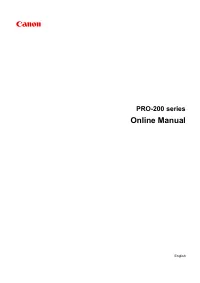 Canon 200
Инструкция по эксплуатации
Canon 200
Инструкция по эксплуатации
-
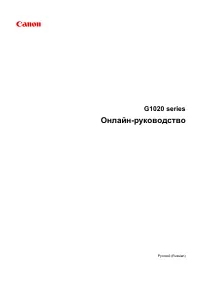 Canon G1420
Инструкция по эксплуатации
Canon G1420
Инструкция по эксплуатации
-
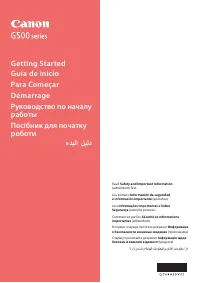 Canon G540
Инструкция по эксплуатации
Canon G540
Инструкция по эксплуатации
-
 Canon ImageClass LBP6030
Инструкция по эксплуатации
Canon ImageClass LBP6030
Инструкция по эксплуатации
-
 Canon imagePROGRAF iPF TM-200
Инструкция по эксплуатации
Canon imagePROGRAF iPF TM-200
Инструкция по эксплуатации
-
 Canon i-Sensys LBP112
Инструкция по эксплуатации
Canon i-Sensys LBP112
Инструкция по эксплуатации
-
 Canon i-Sensys LBP113w
Инструкция по эксплуатации
Canon i-Sensys LBP113w
Инструкция по эксплуатации
-
 Canon i-Sensys LBP162dw
Инструкция по эксплуатации
Canon i-Sensys LBP162dw
Инструкция по эксплуатации
-
 Canon i-Sensys LBP212dw
Инструкция по эксплуатации
Canon i-Sensys LBP212dw
Инструкция по эксплуатации
-
 Canon i-Sensys LBP214dw
Инструкция по эксплуатации
Canon i-Sensys LBP214dw
Инструкция по эксплуатации
-
 Canon i-SENSYS LBP226dw
Инструкция по эксплуатации
Canon i-SENSYS LBP226dw
Инструкция по эксплуатации
-
 Canon i-Sensys LBP228x
Инструкция по эксплуатации
Canon i-Sensys LBP228x
Инструкция по эксплуатации
-
 Canon i-Sensys LBP252dw
Инструкция по эксплуатации
Canon i-Sensys LBP252dw
Инструкция по эксплуатации
-
 Canon i-Sensys LBP253x
Инструкция по эксплуатации
Canon i-Sensys LBP253x
Инструкция по эксплуатации
-
 Canon i-Sensys LBP325x
Инструкция по эксплуатации
Canon i-Sensys LBP325x
Инструкция по эксплуатации
-
 Canon i-SENSYS LBP6030B
Инструкция по эксплуатации
Canon i-SENSYS LBP6030B
Инструкция по эксплуатации
-
 Canon i-SENSYS LBP611Cn
Инструкция по эксплуатации
Canon i-SENSYS LBP611Cn
Инструкция по эксплуатации
-
 Canon i-SENSYS LBP613Cdw
Инструкция по эксплуатации
Canon i-SENSYS LBP613Cdw
Инструкция по эксплуатации
-
 Canon i-Sensys LBP621Cw
Инструкция по эксплуатации
Canon i-Sensys LBP621Cw
Инструкция по эксплуатации
-
 Canon i-Sensys LBP623Cdw
Инструкция по эксплуатации
Canon i-Sensys LBP623Cdw
Инструкция по эксплуатации